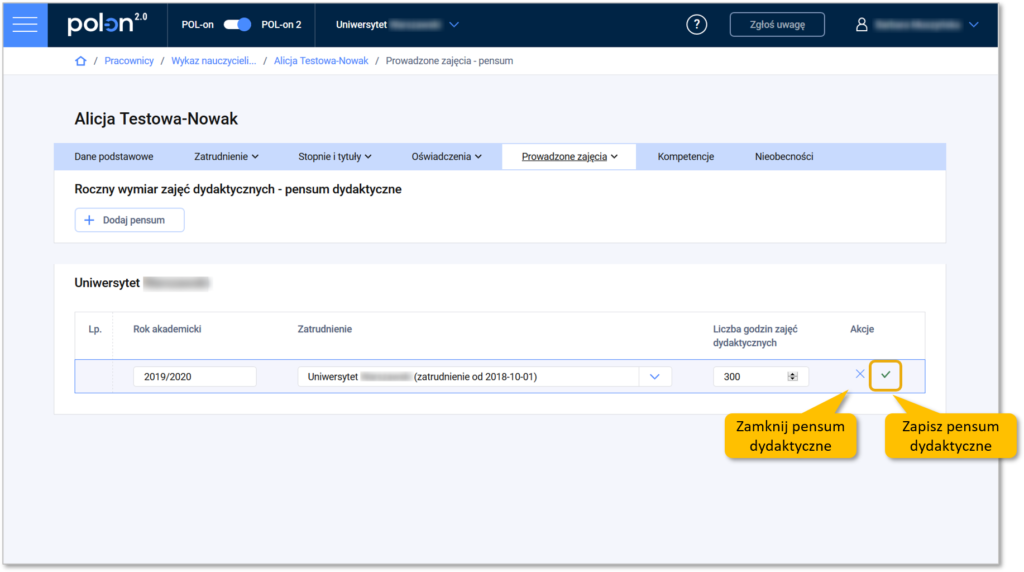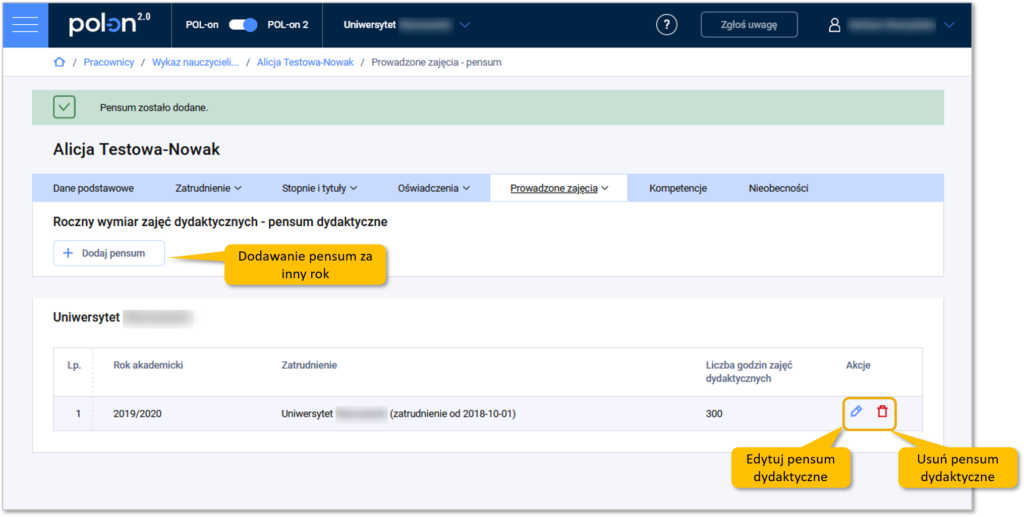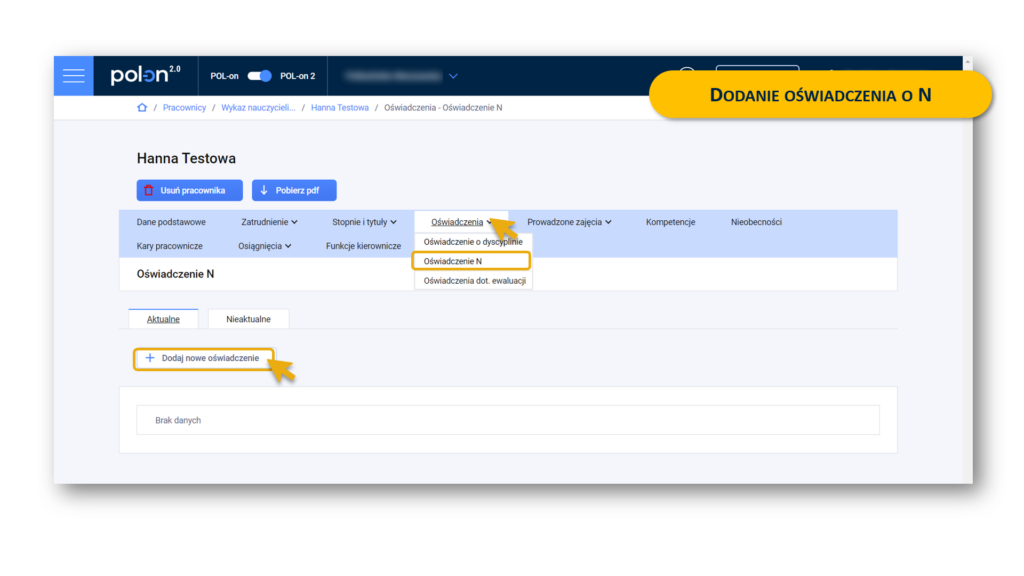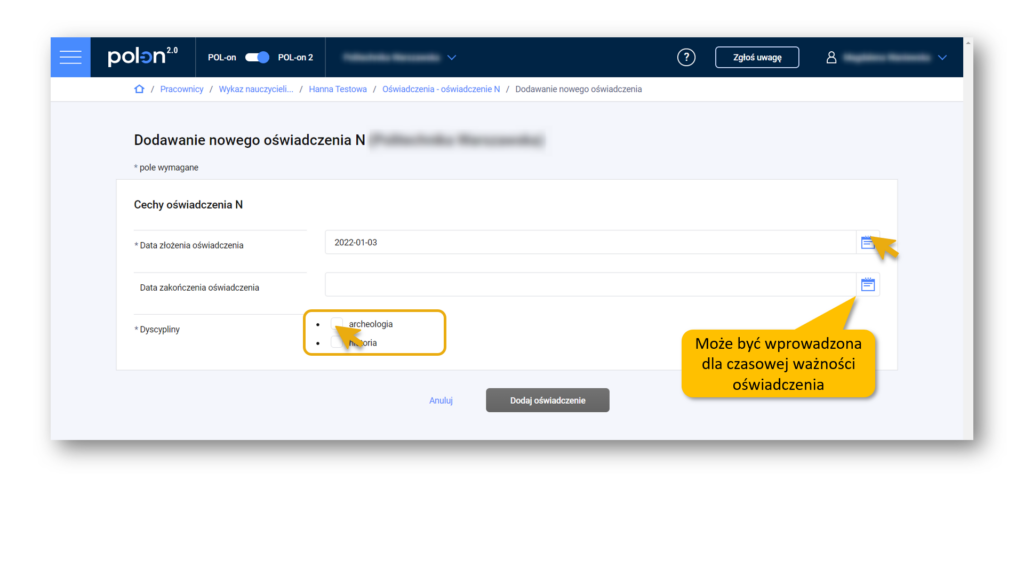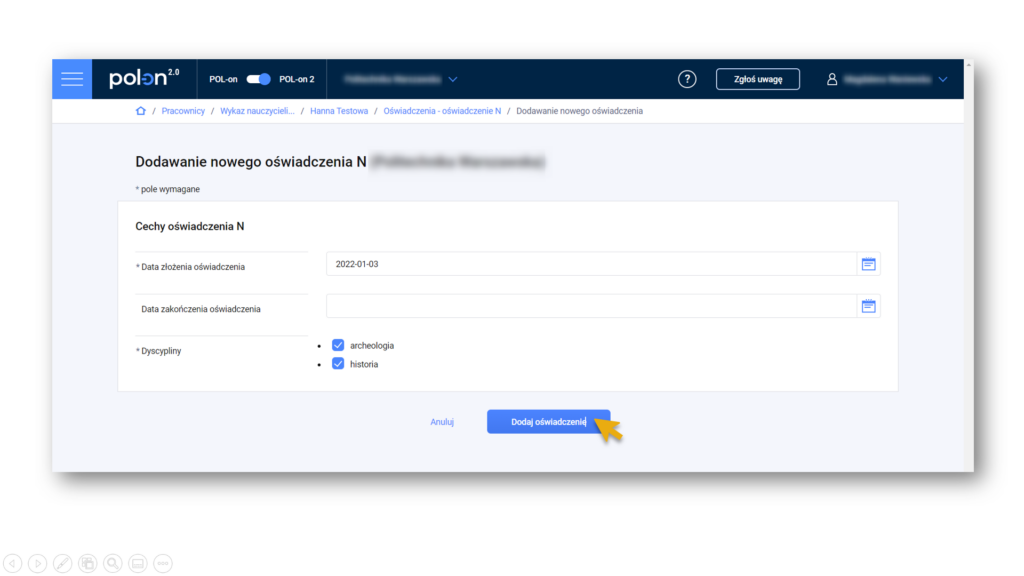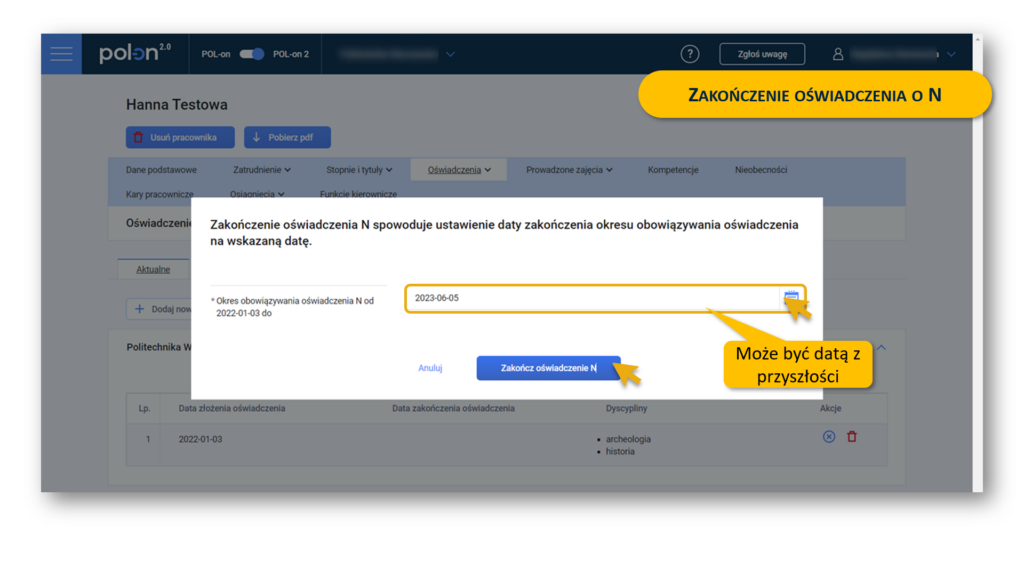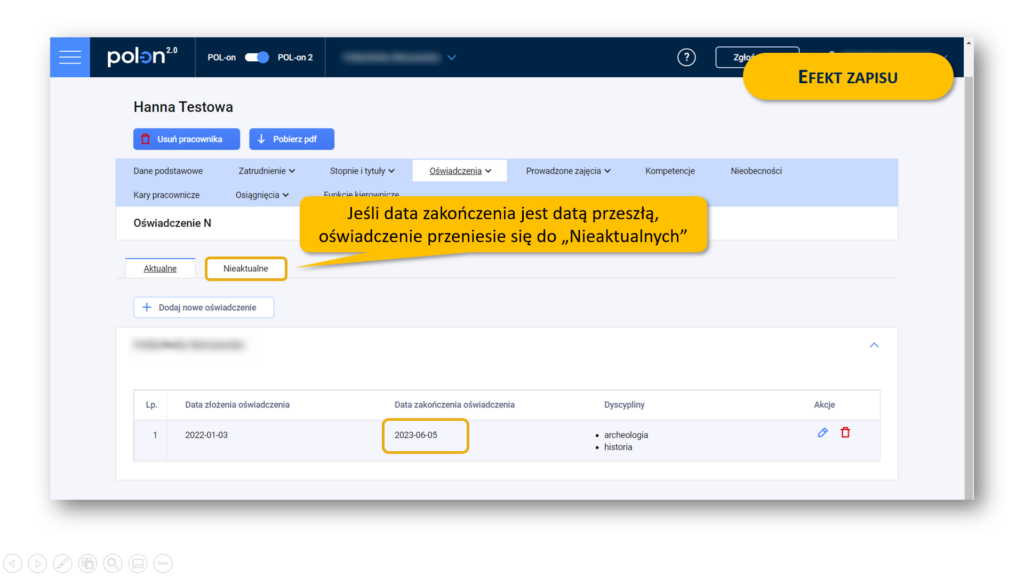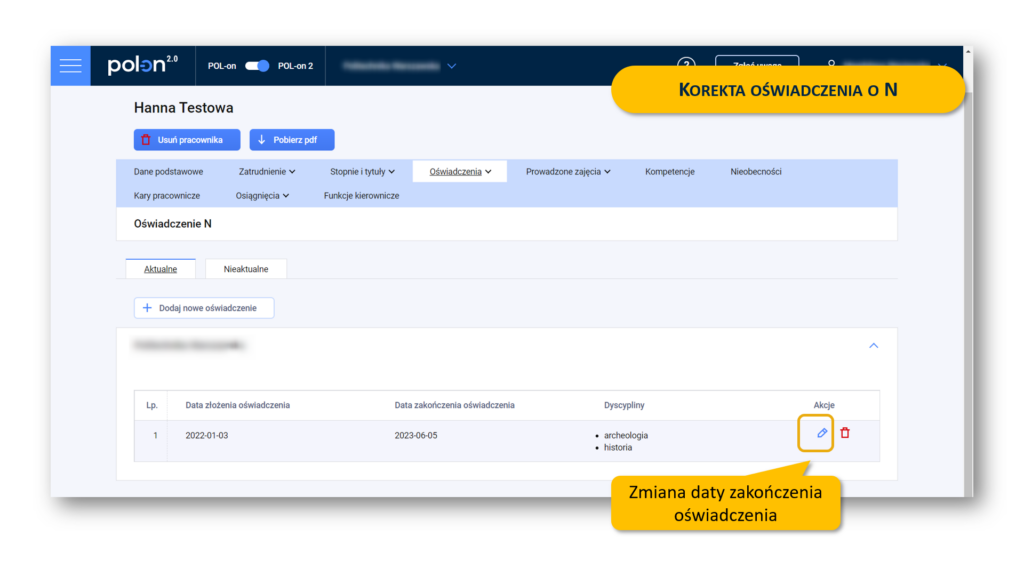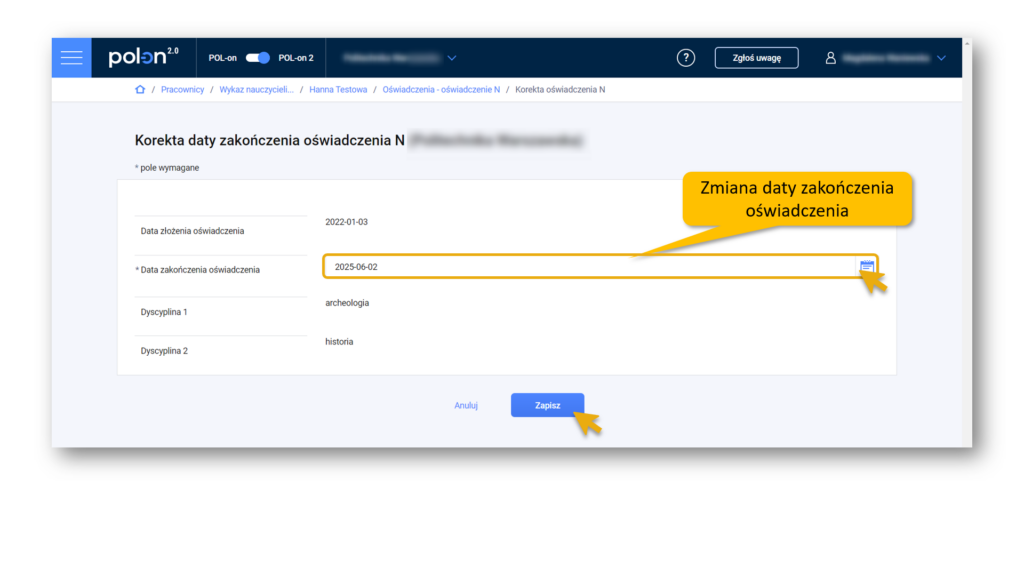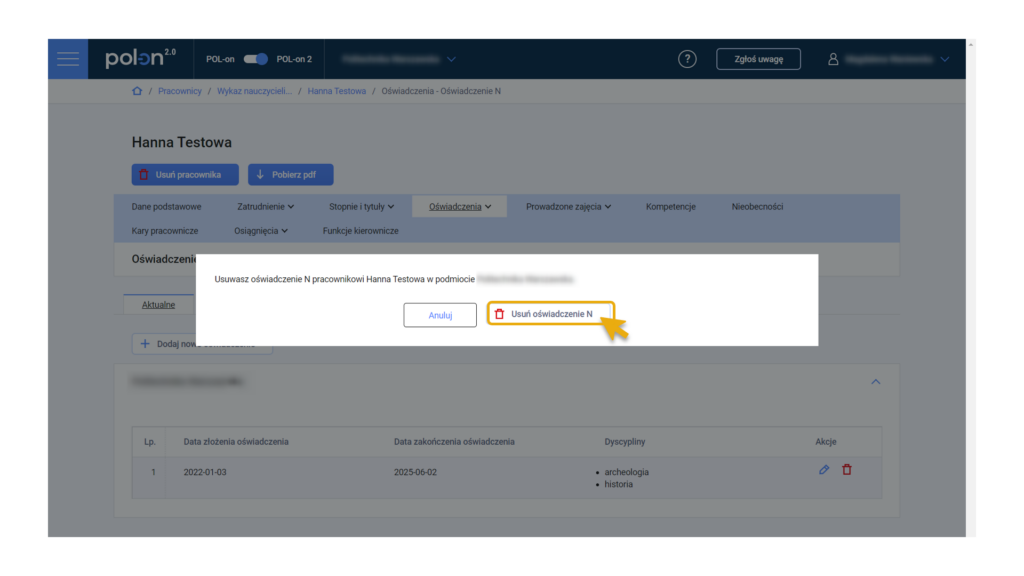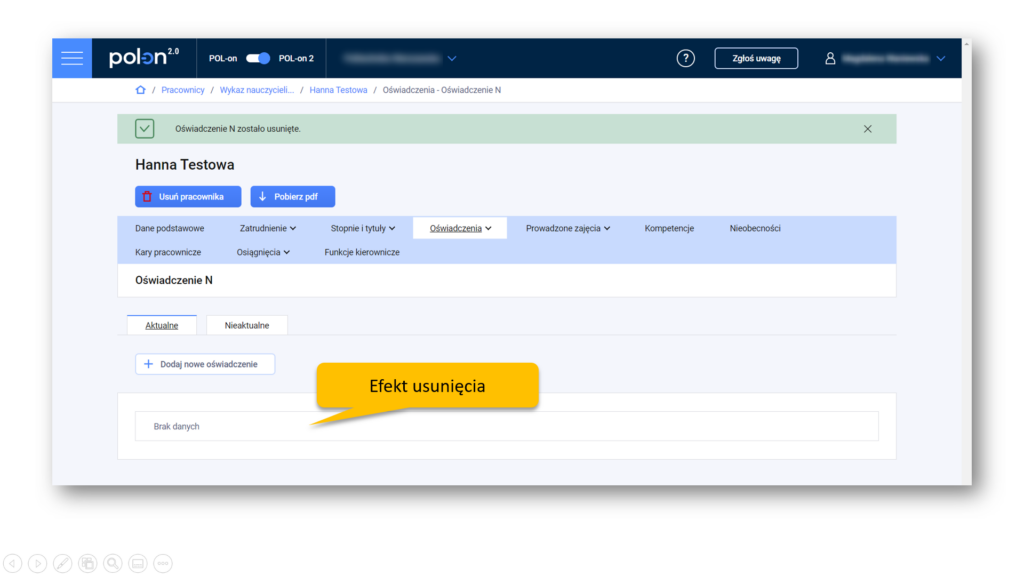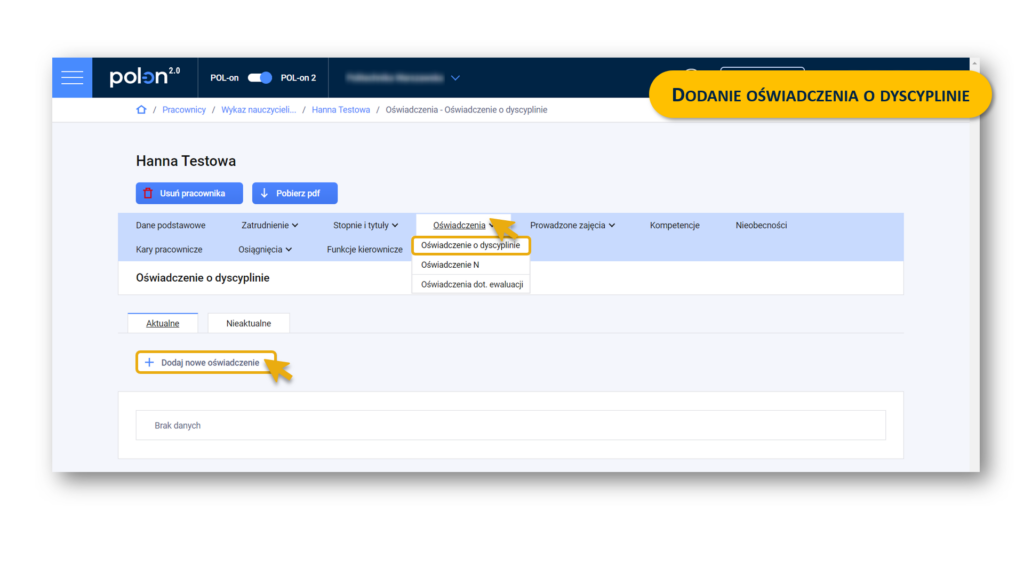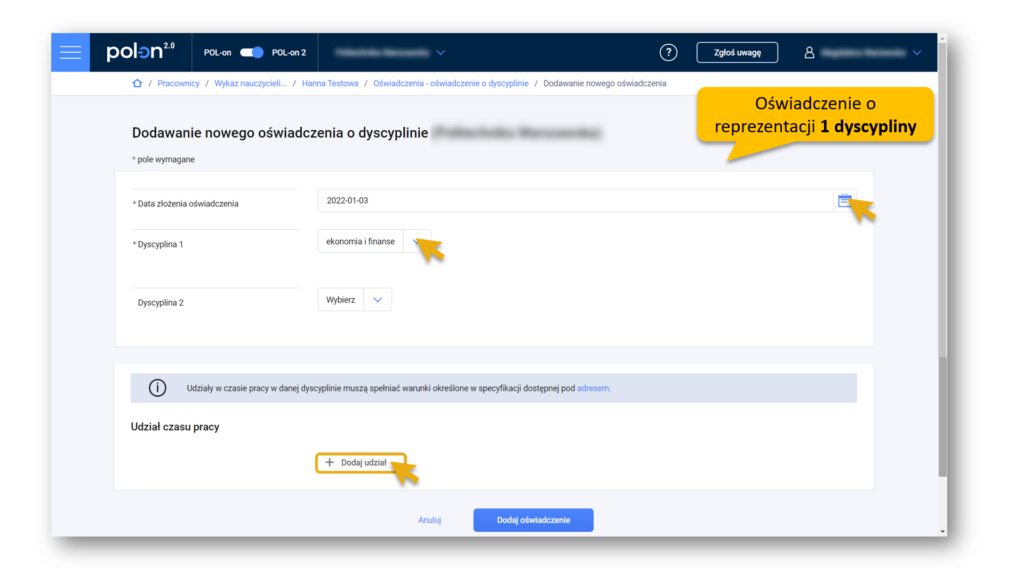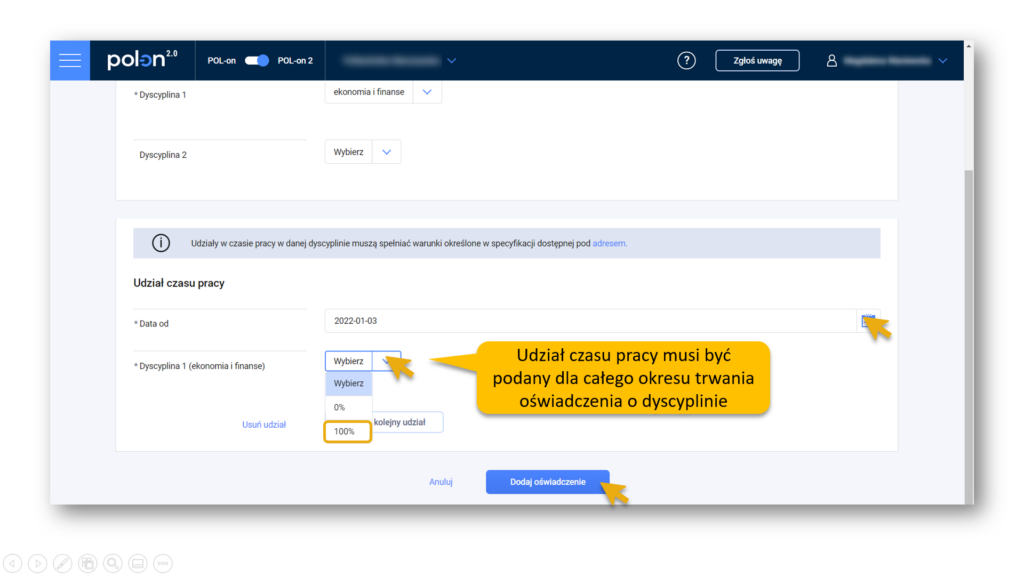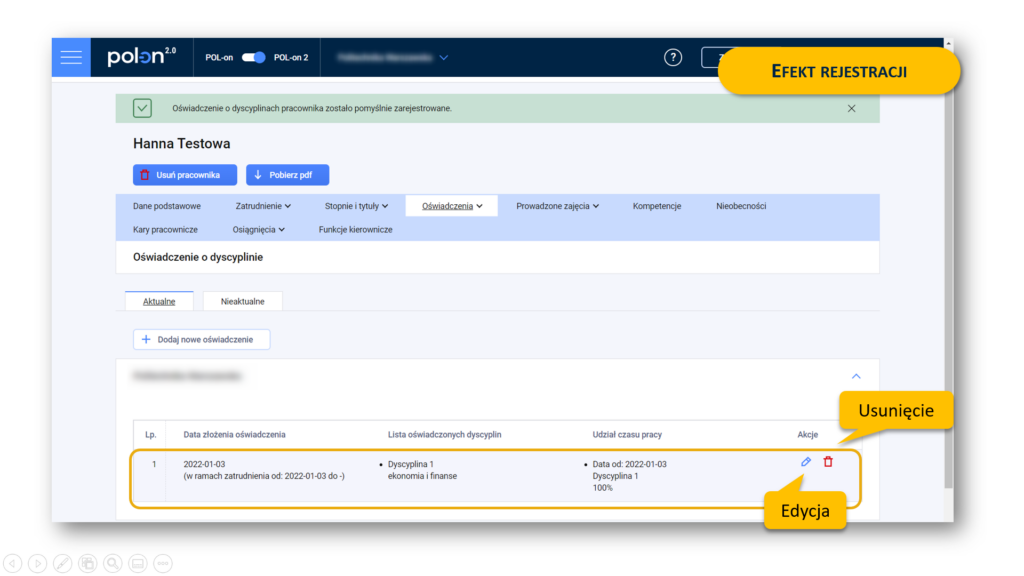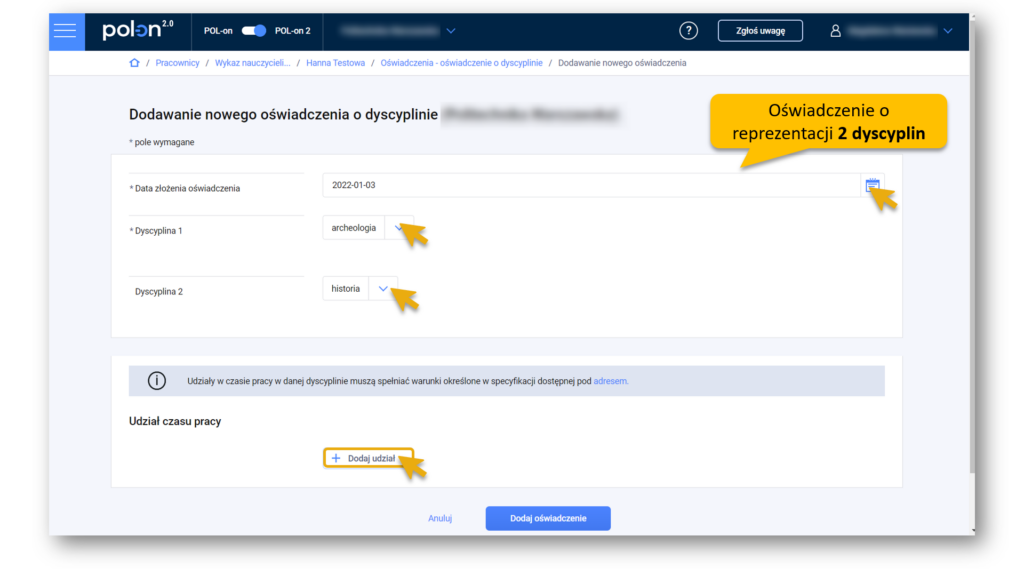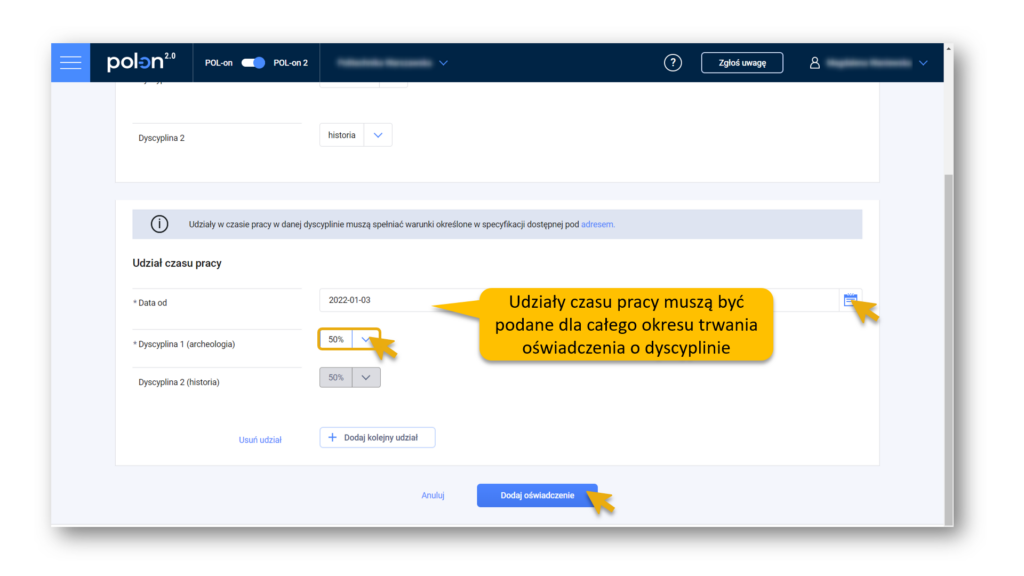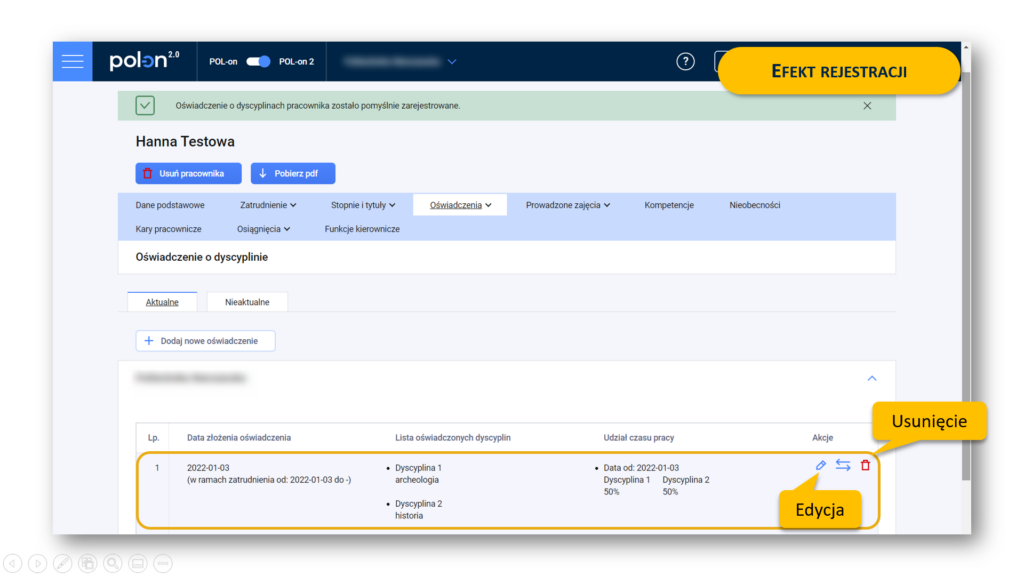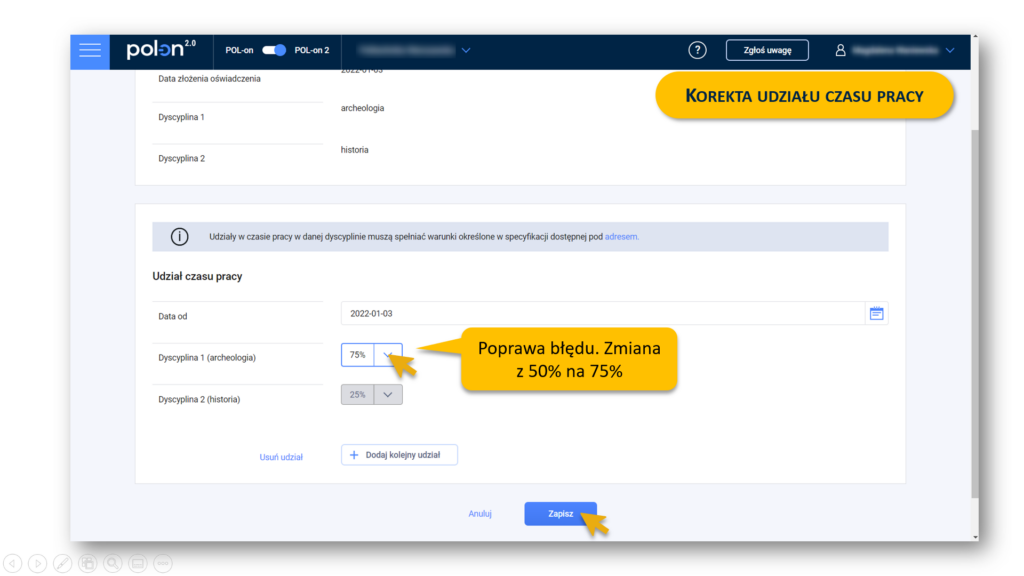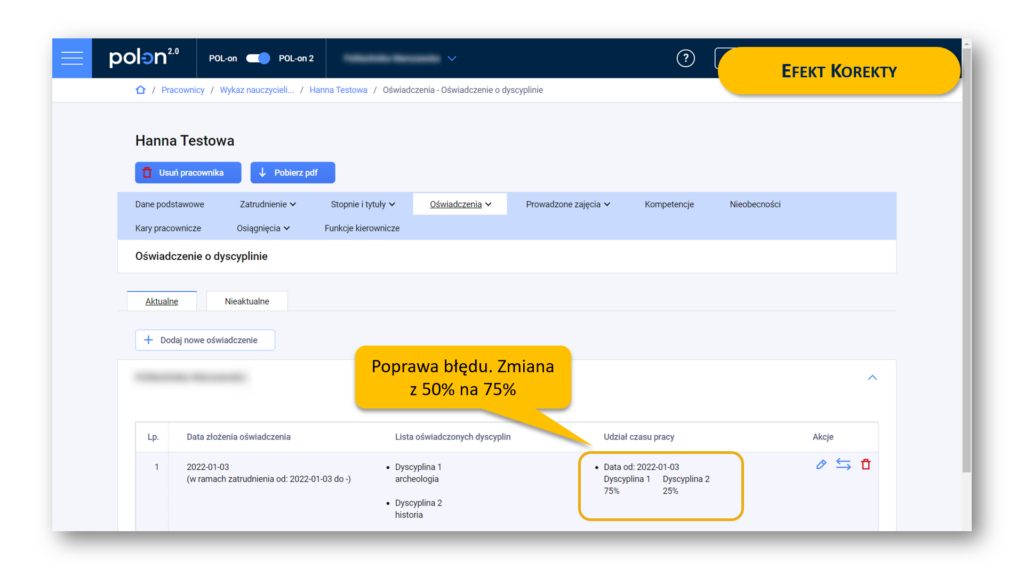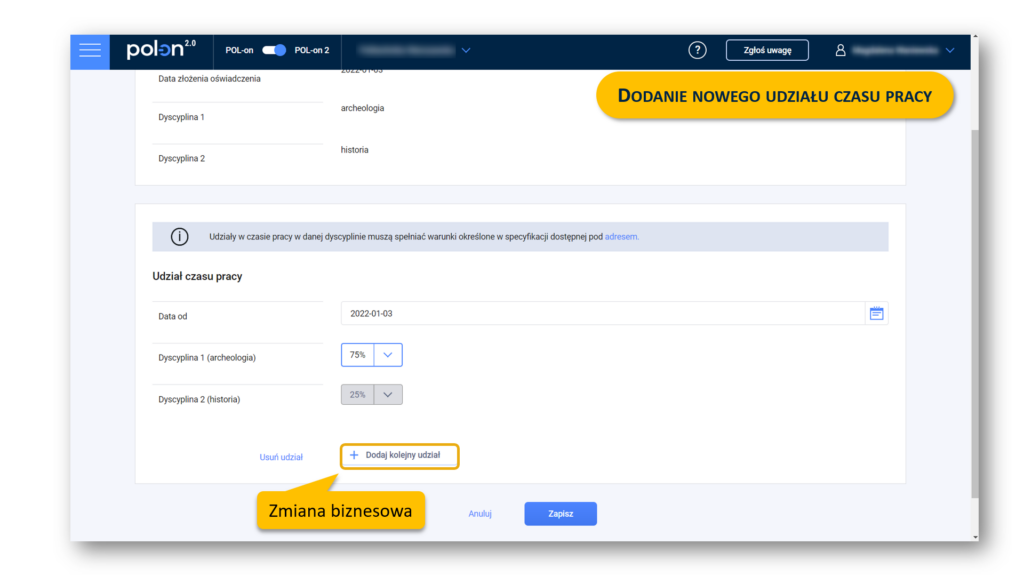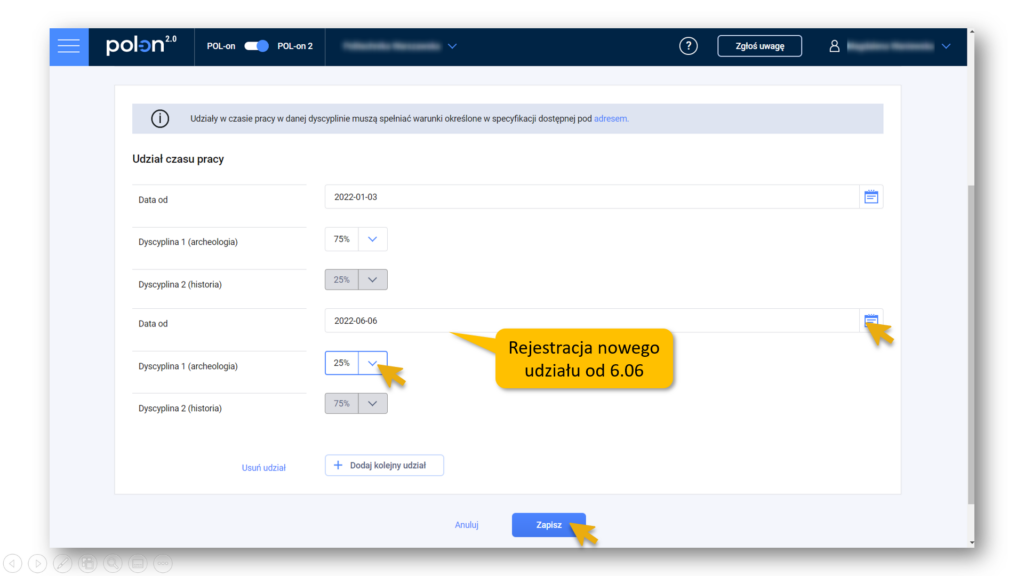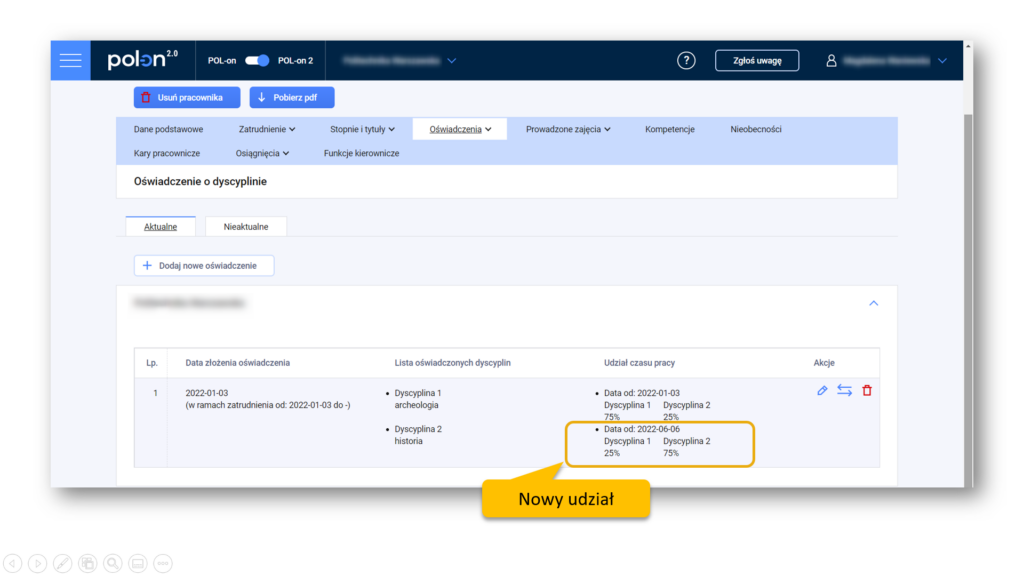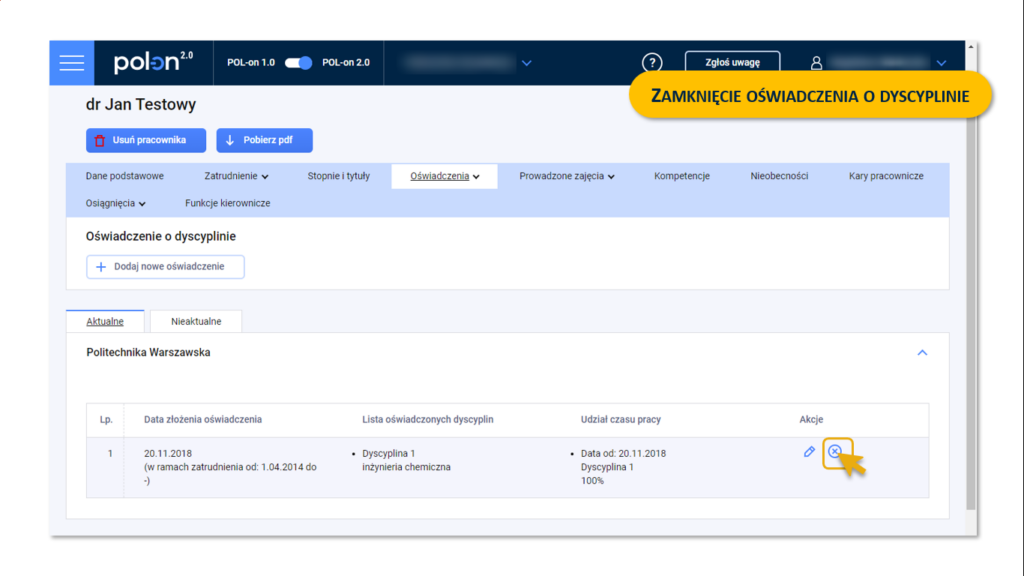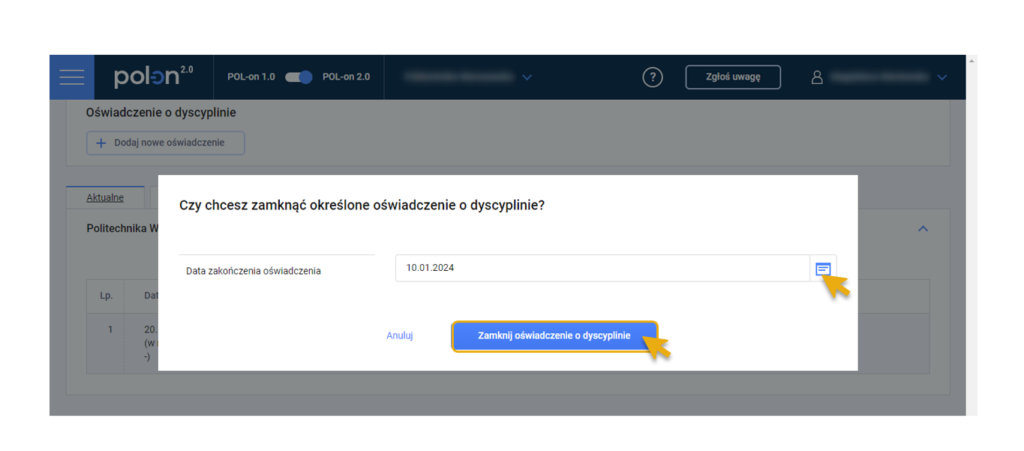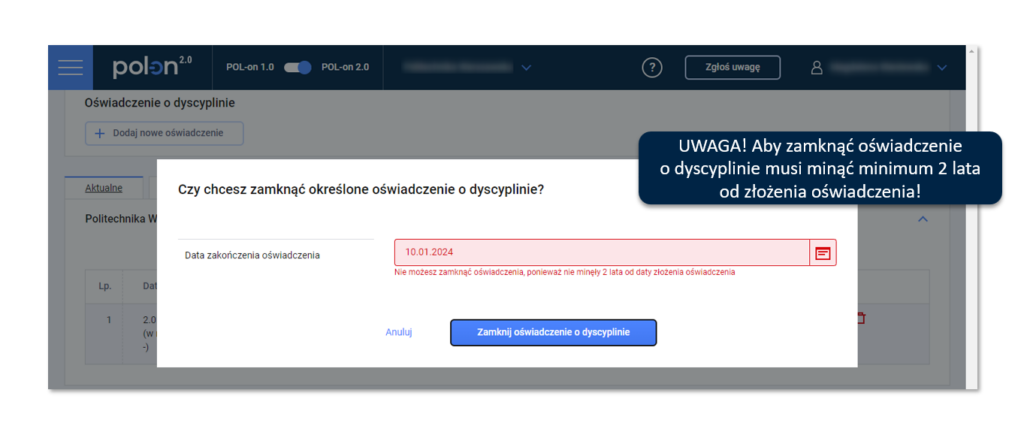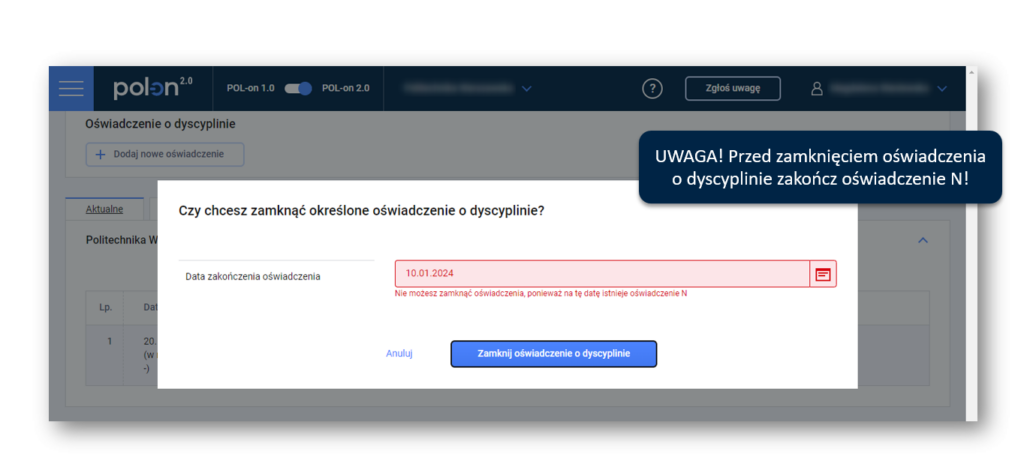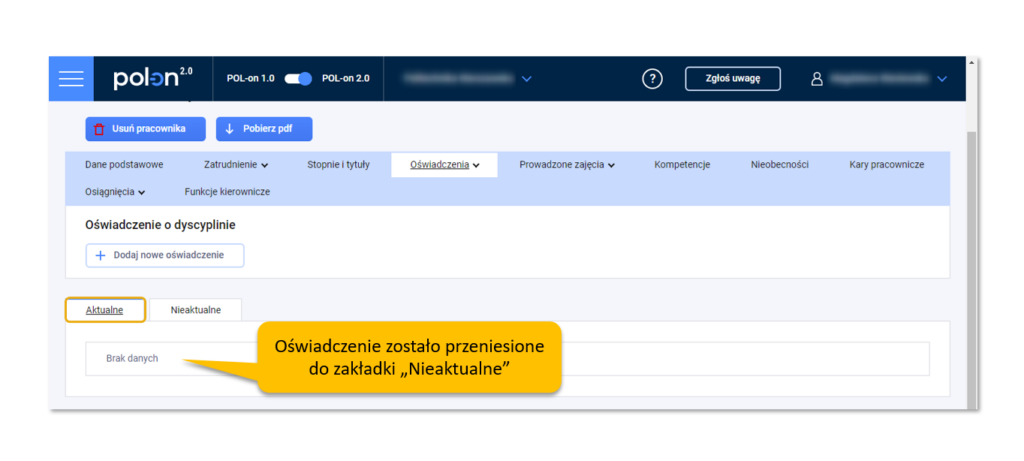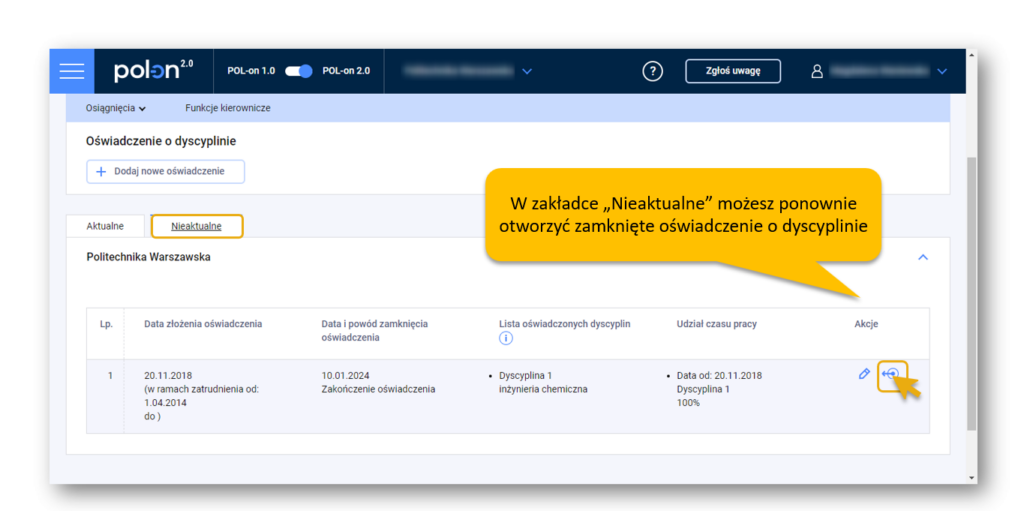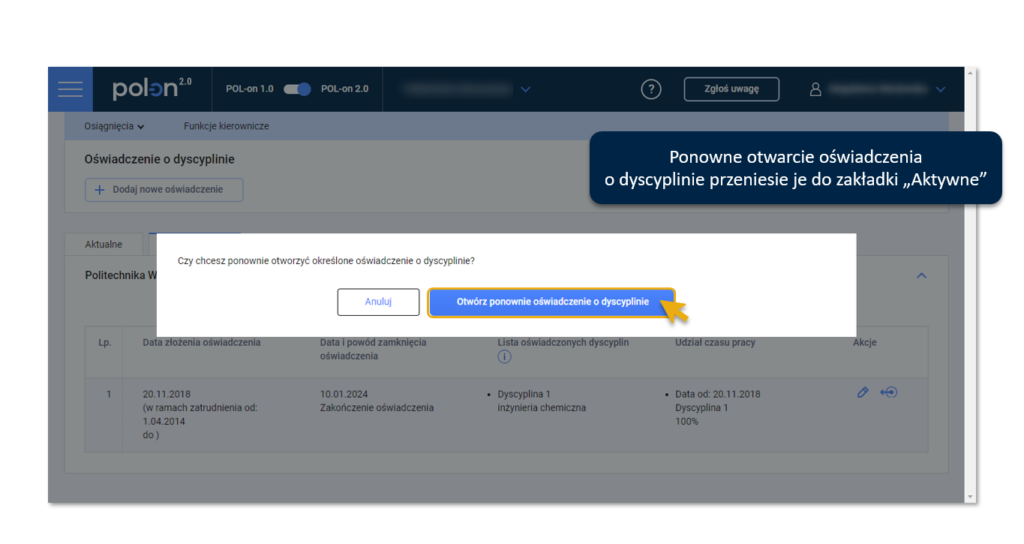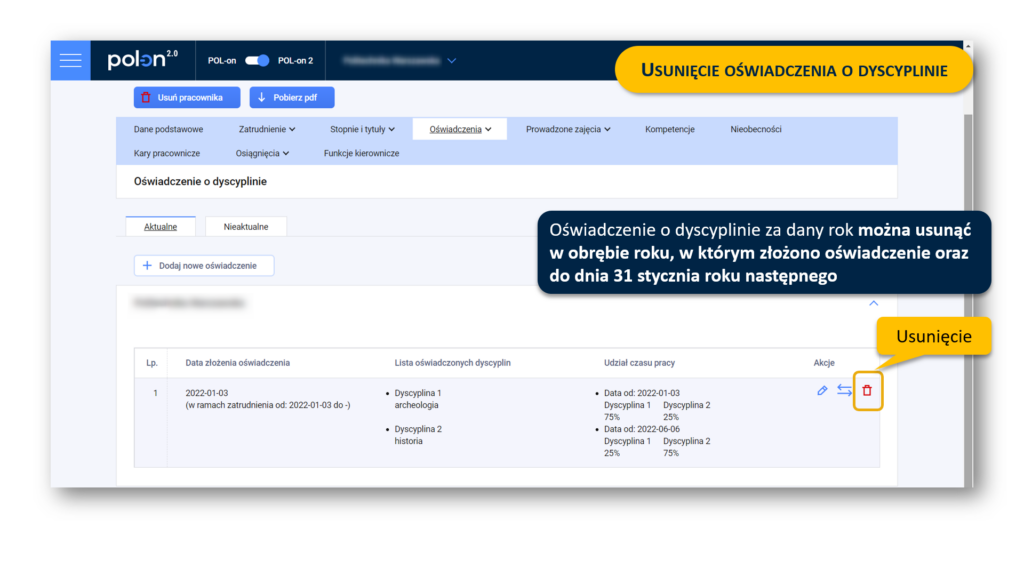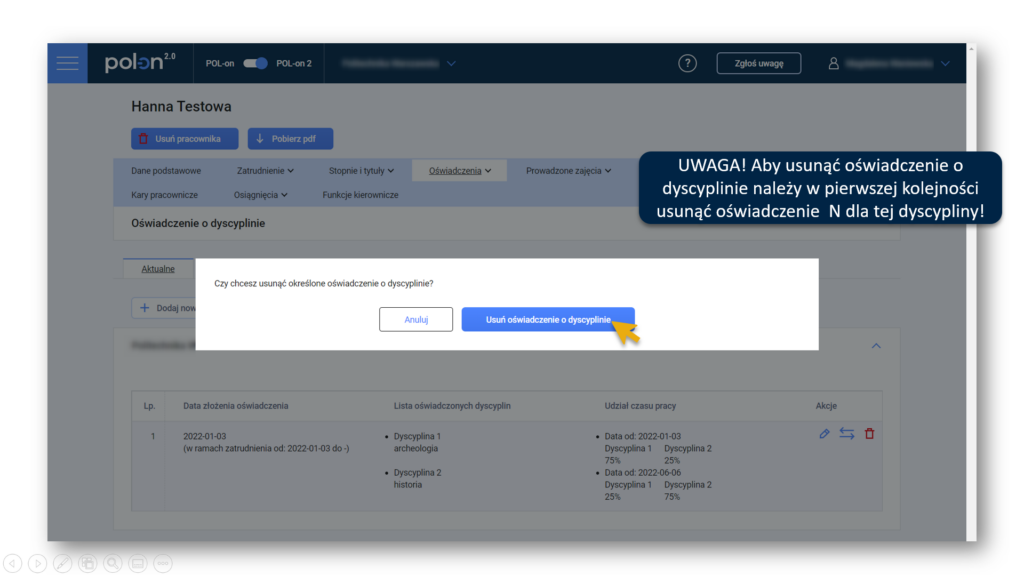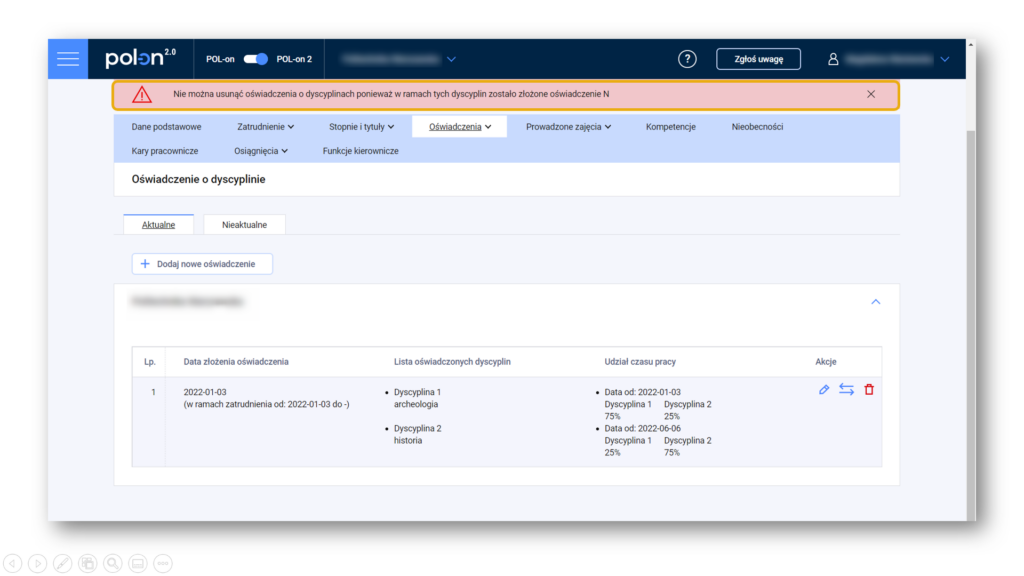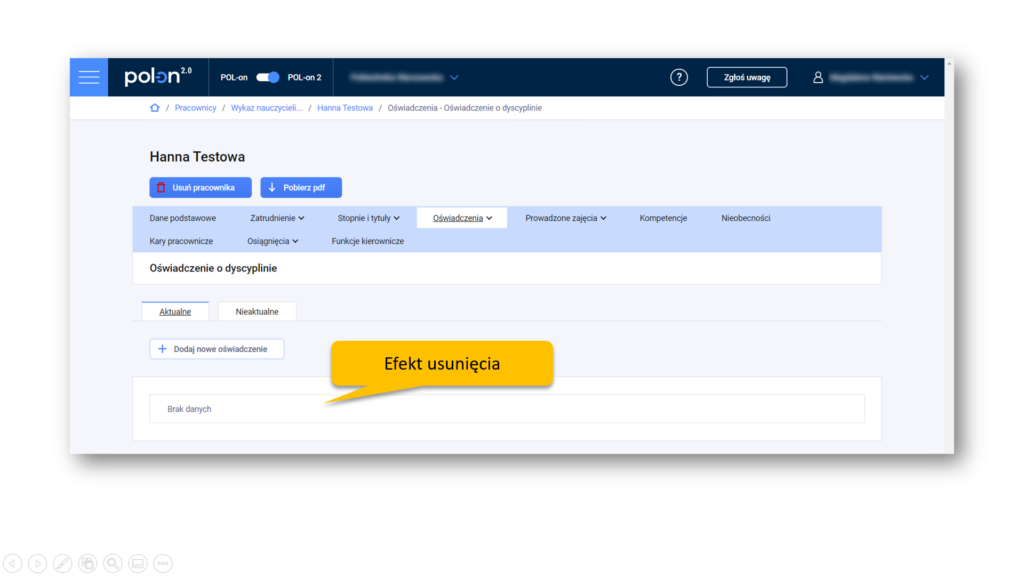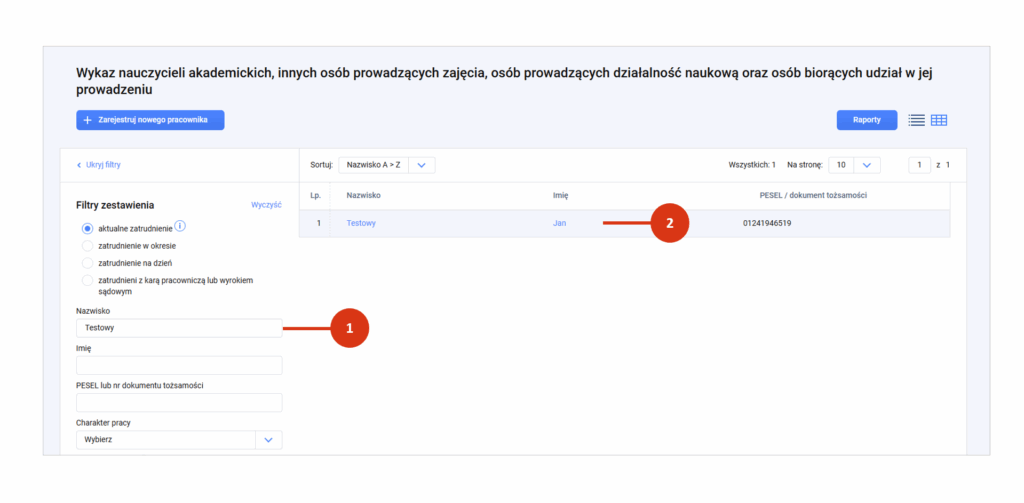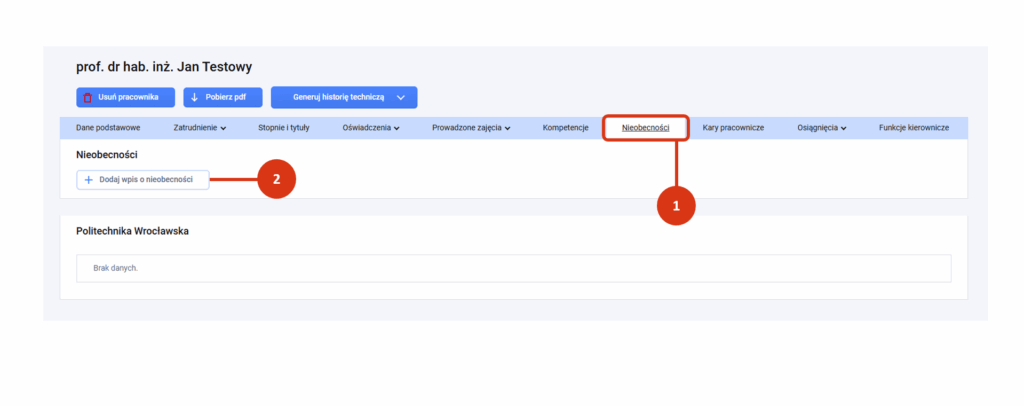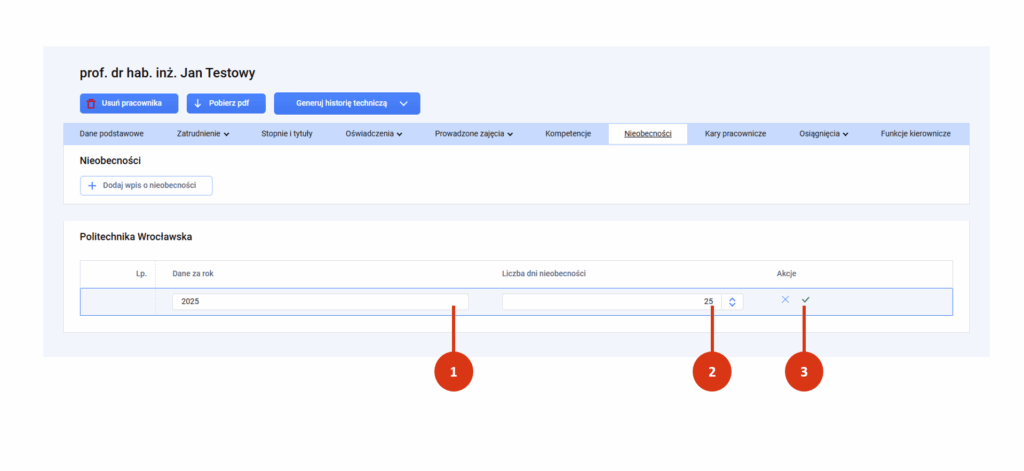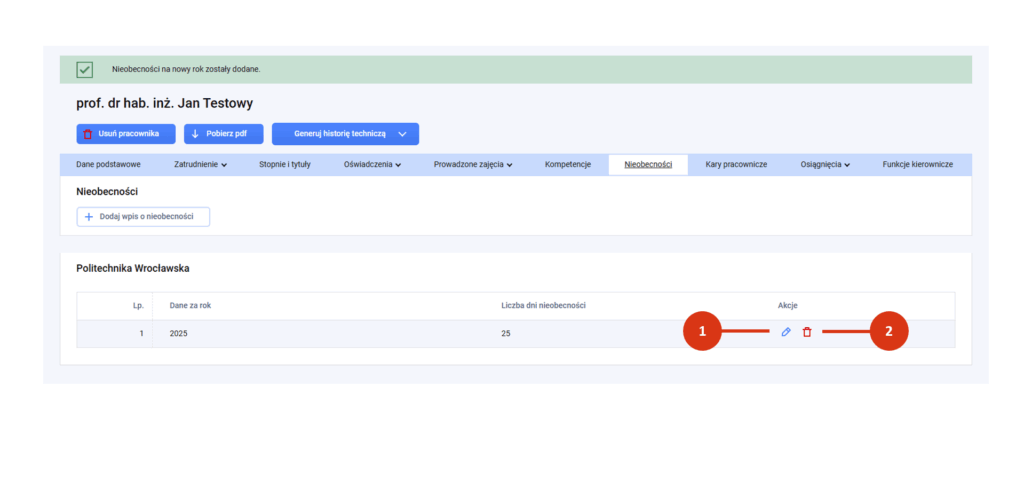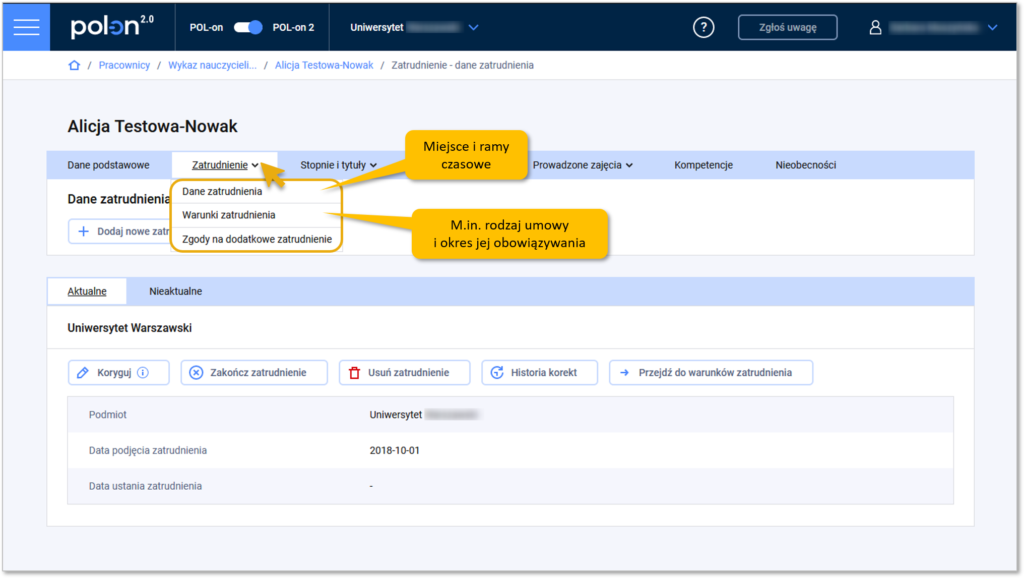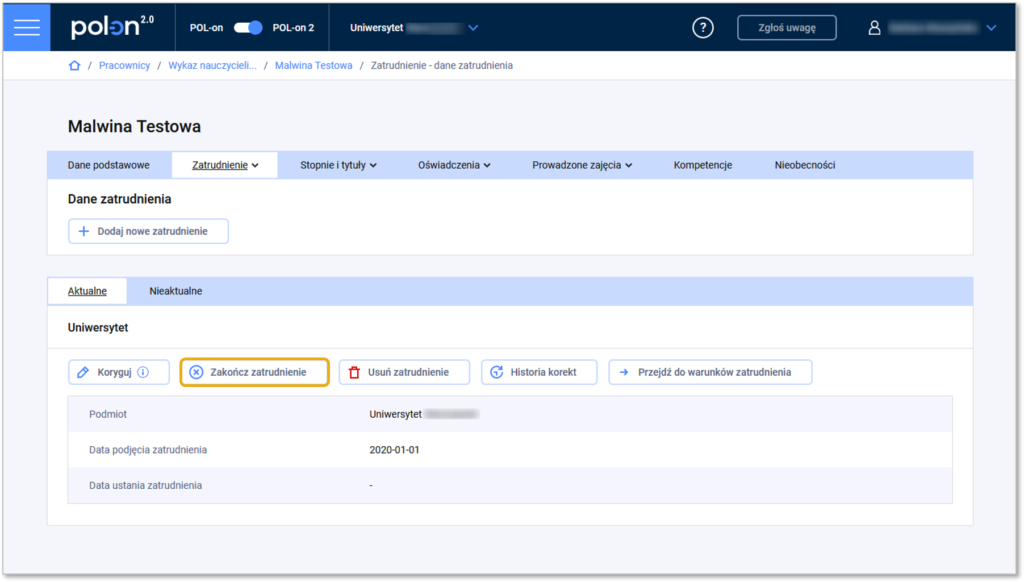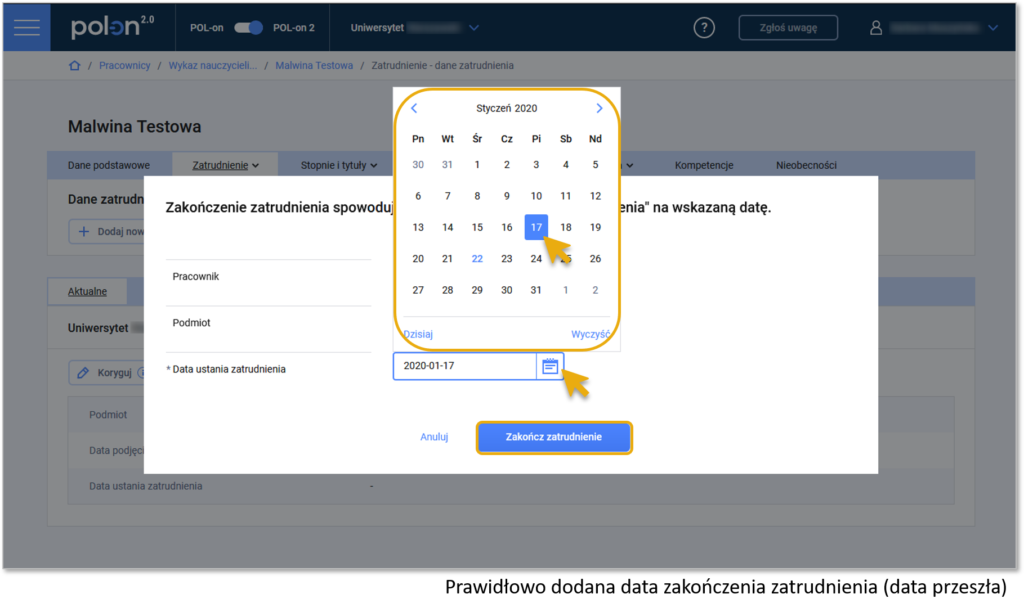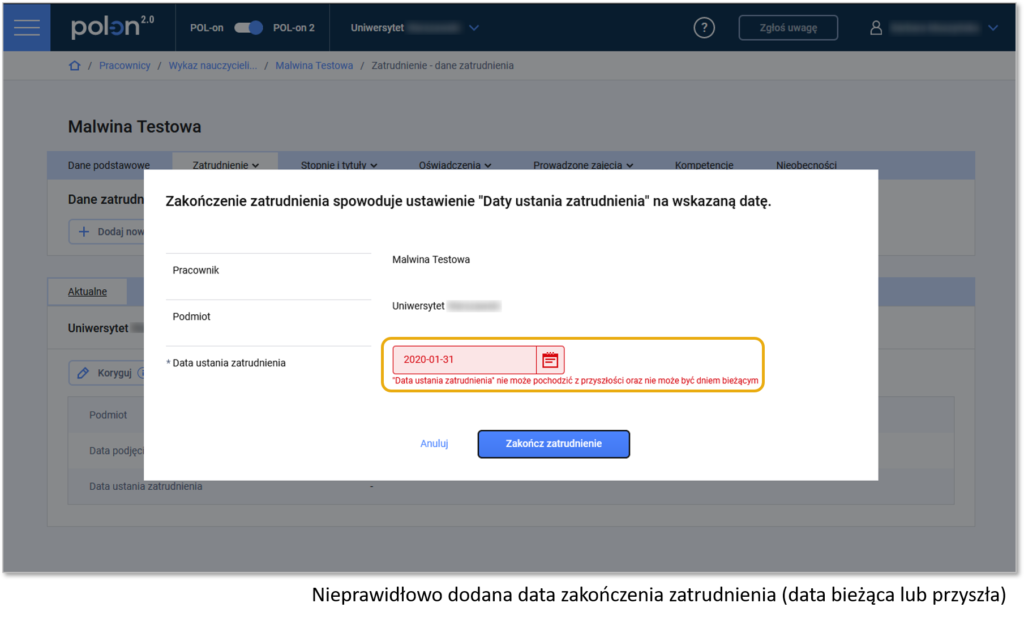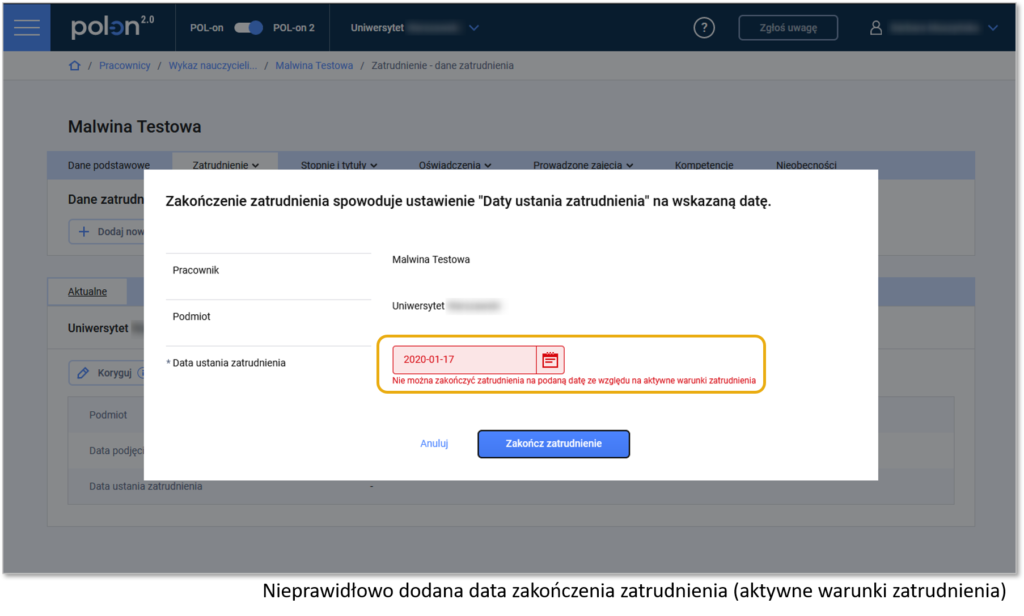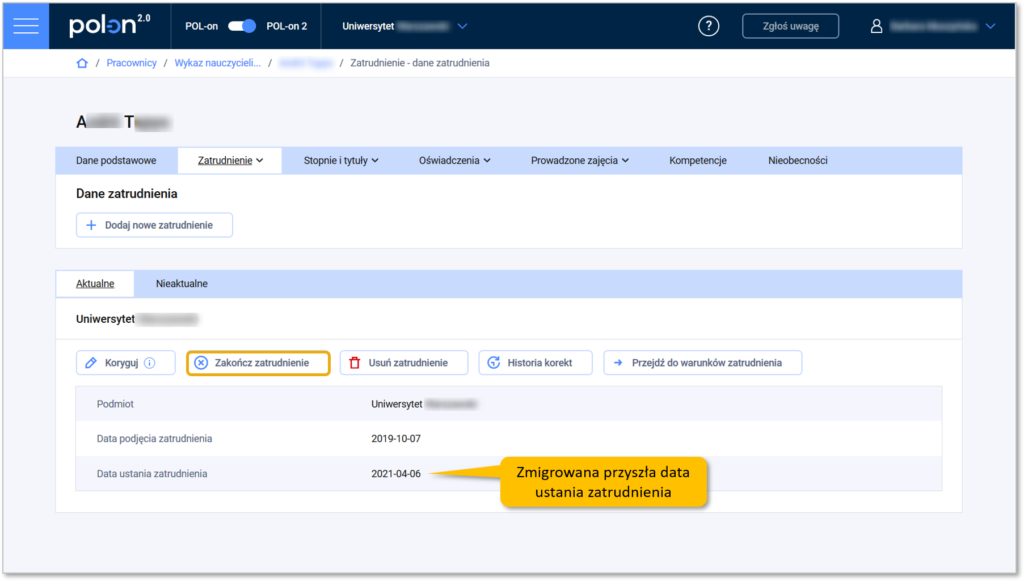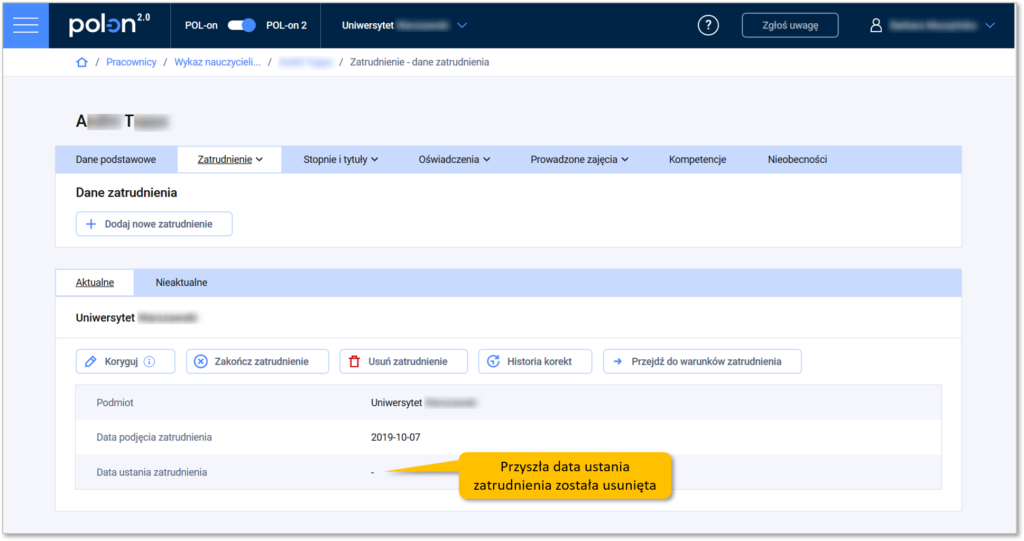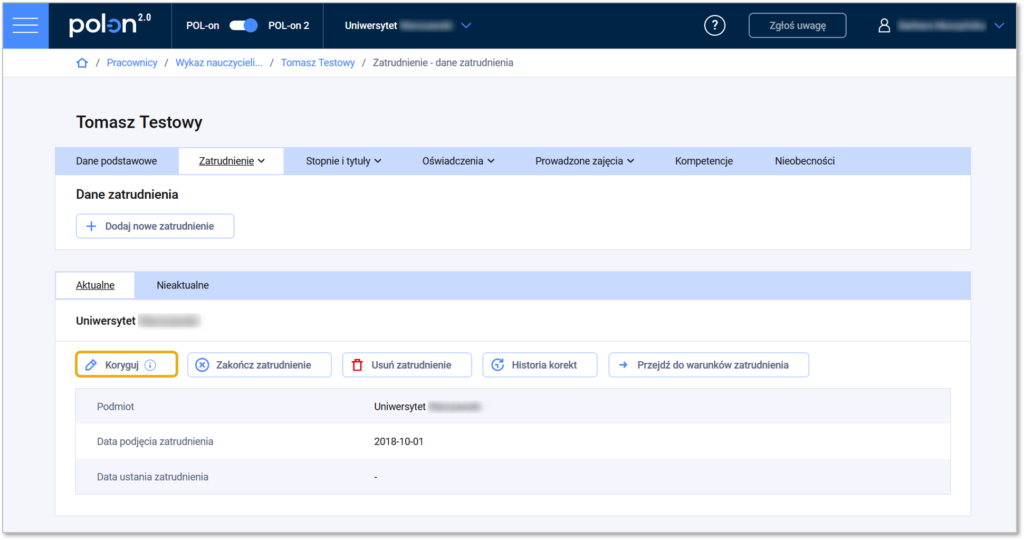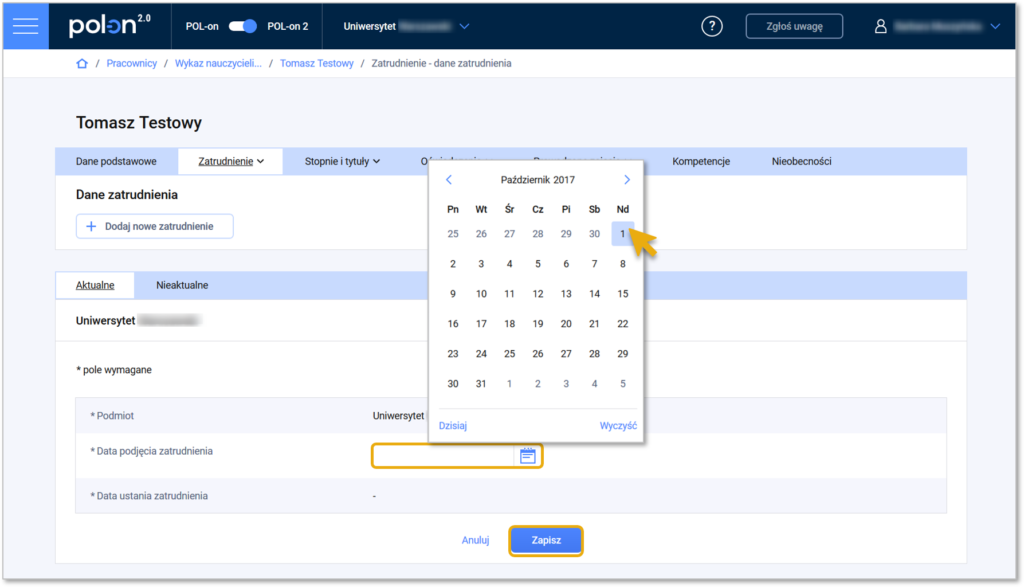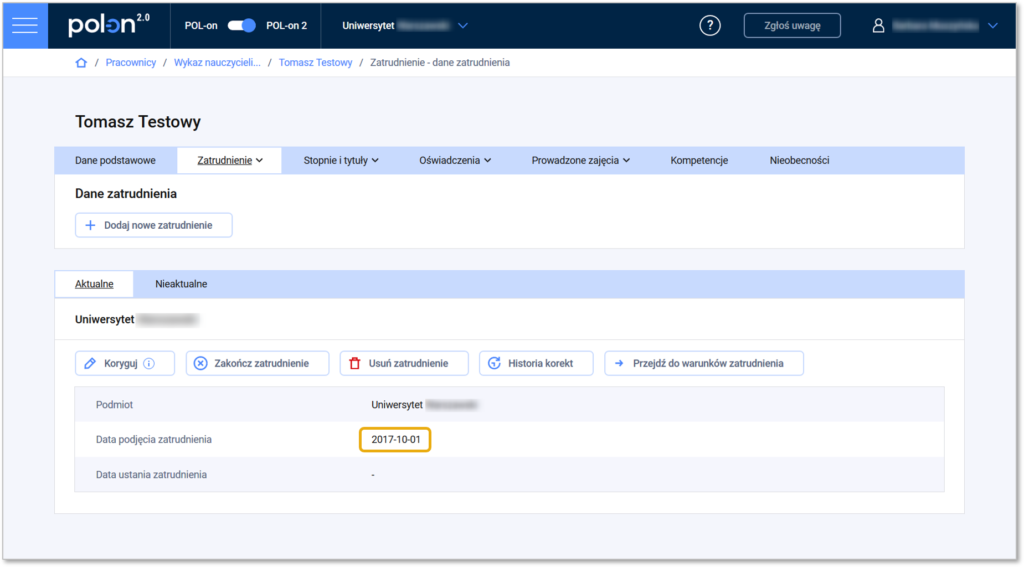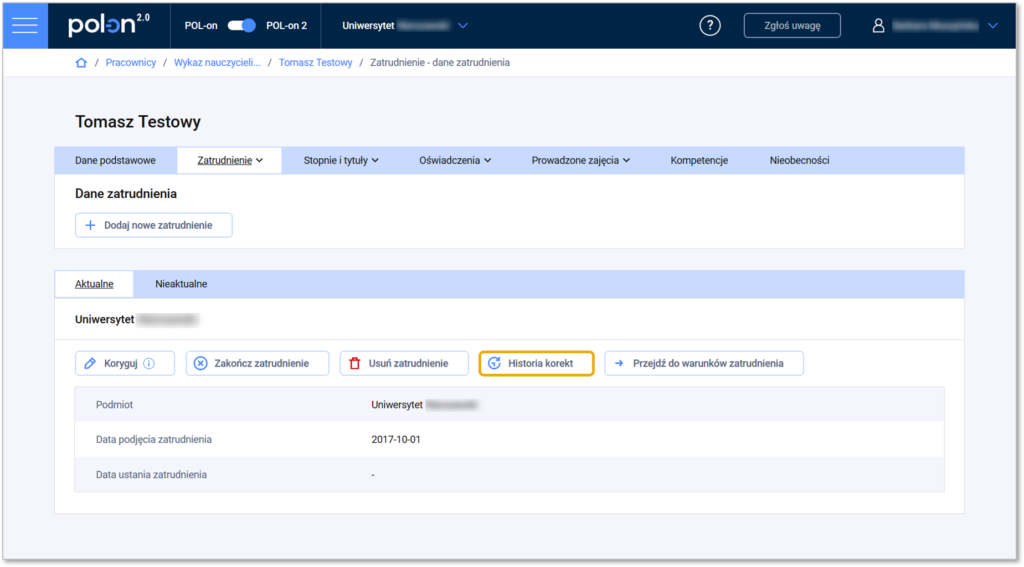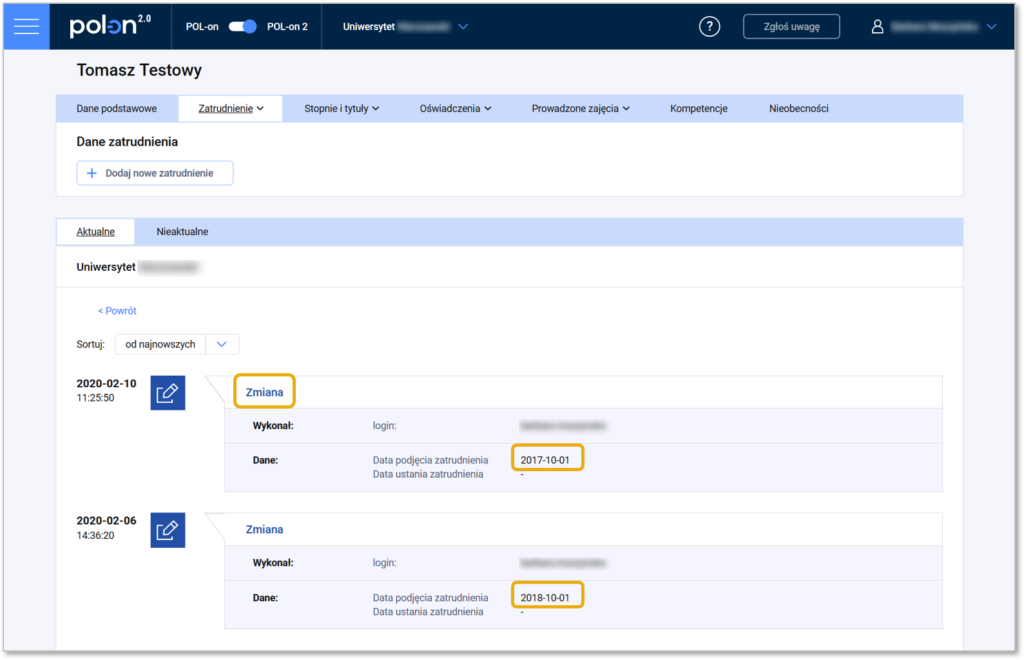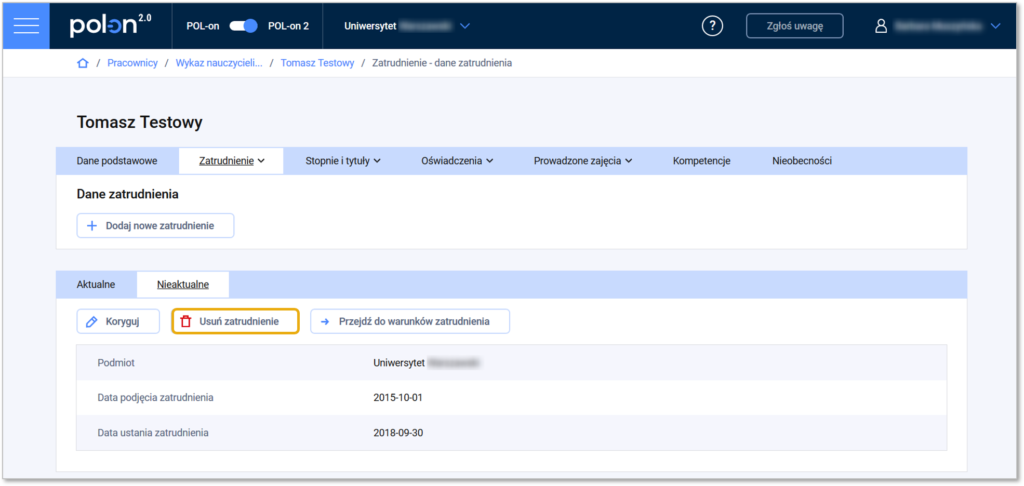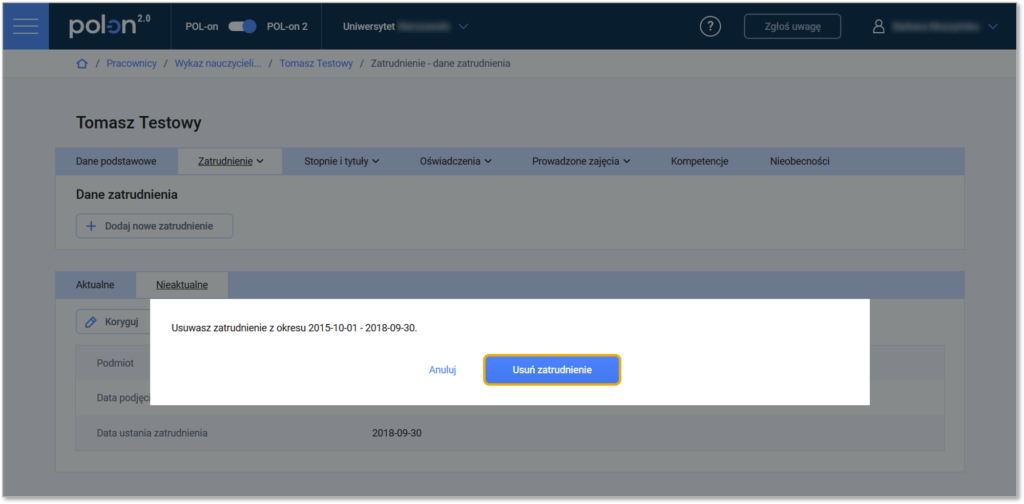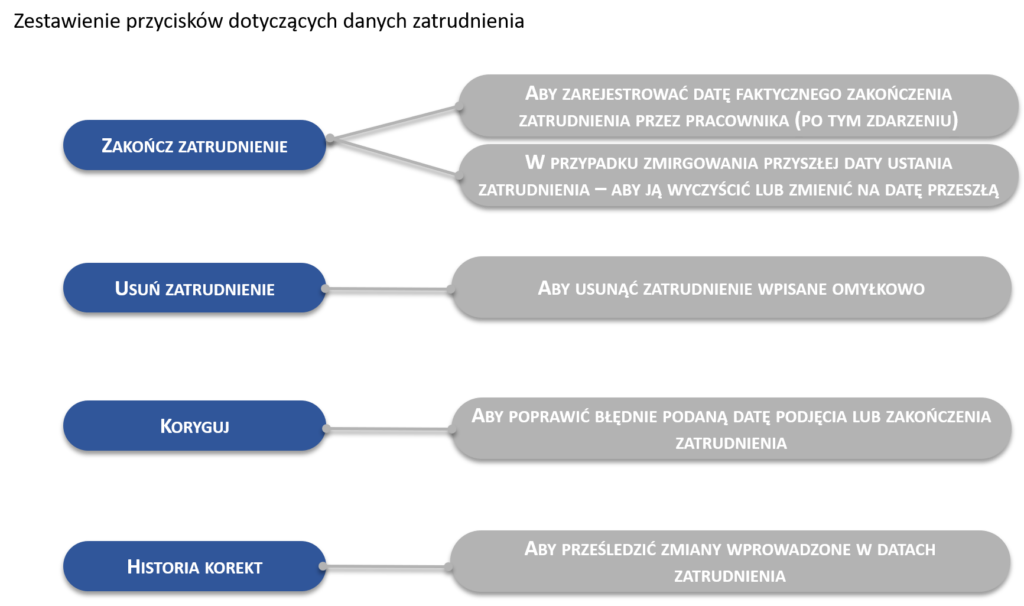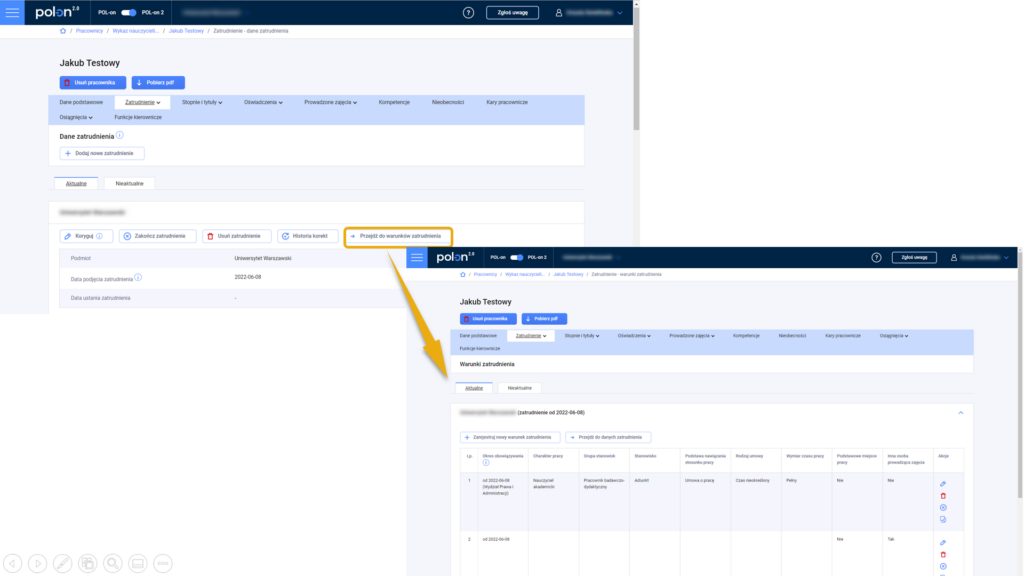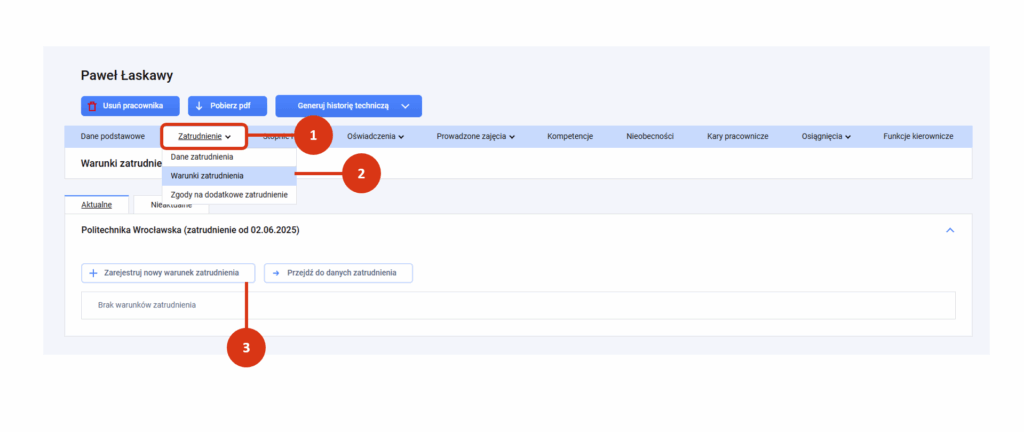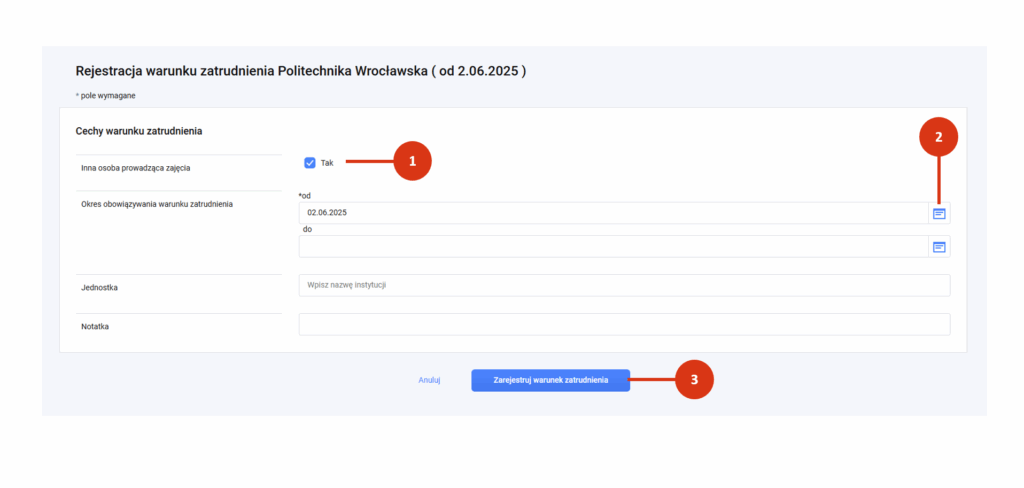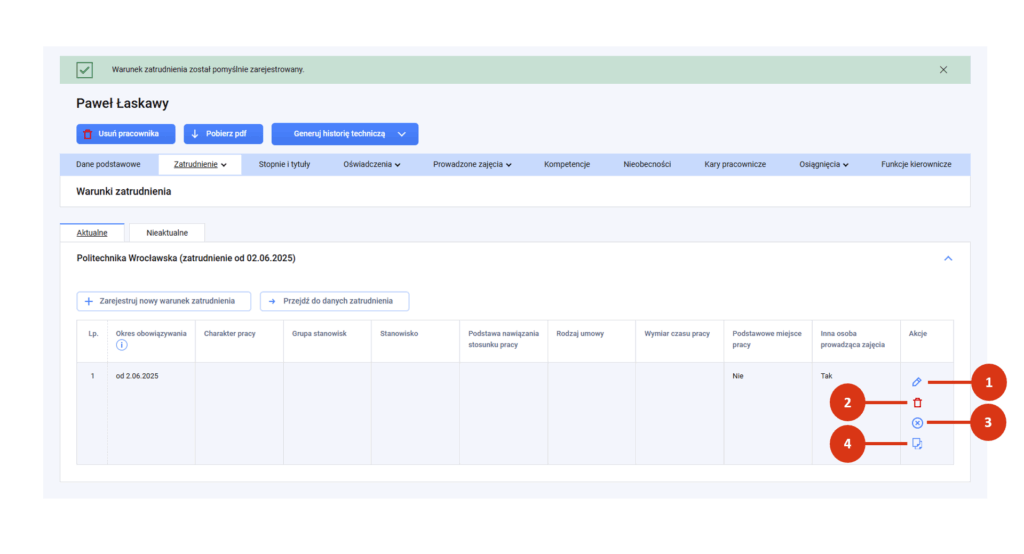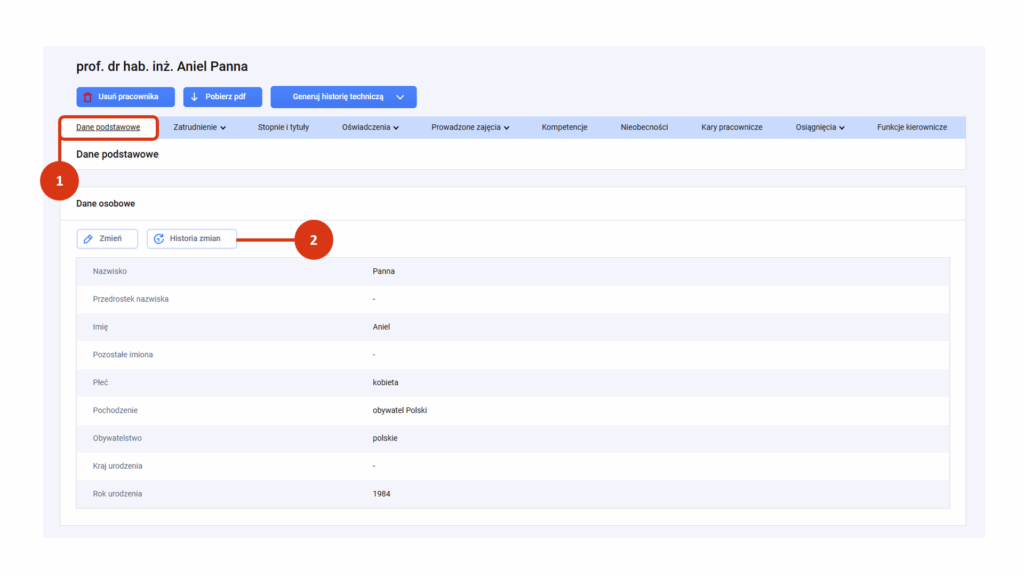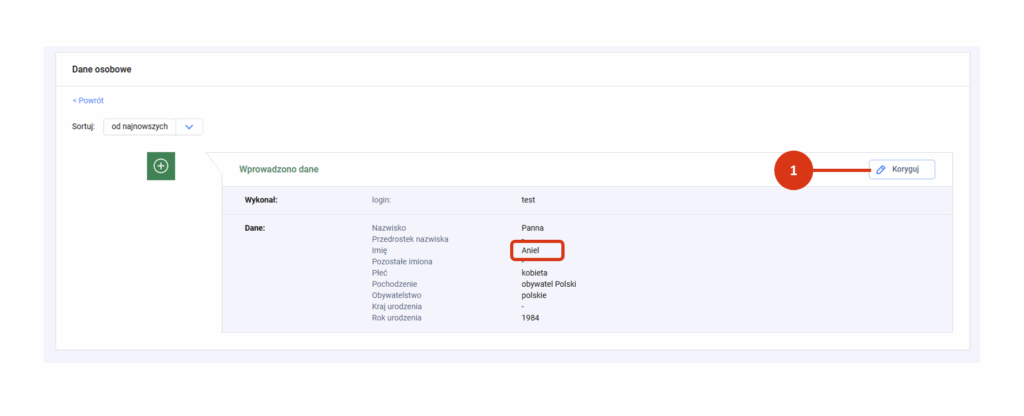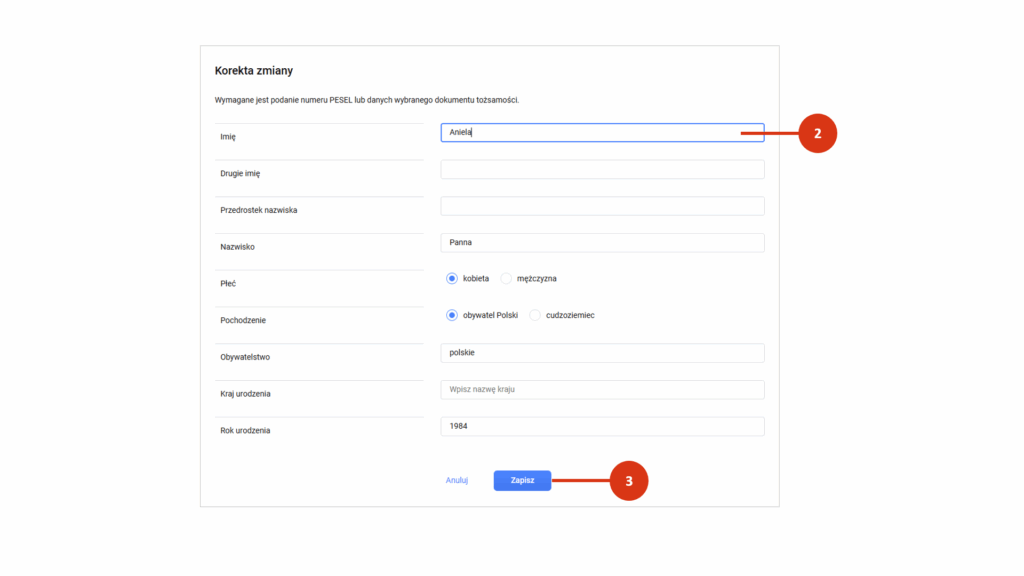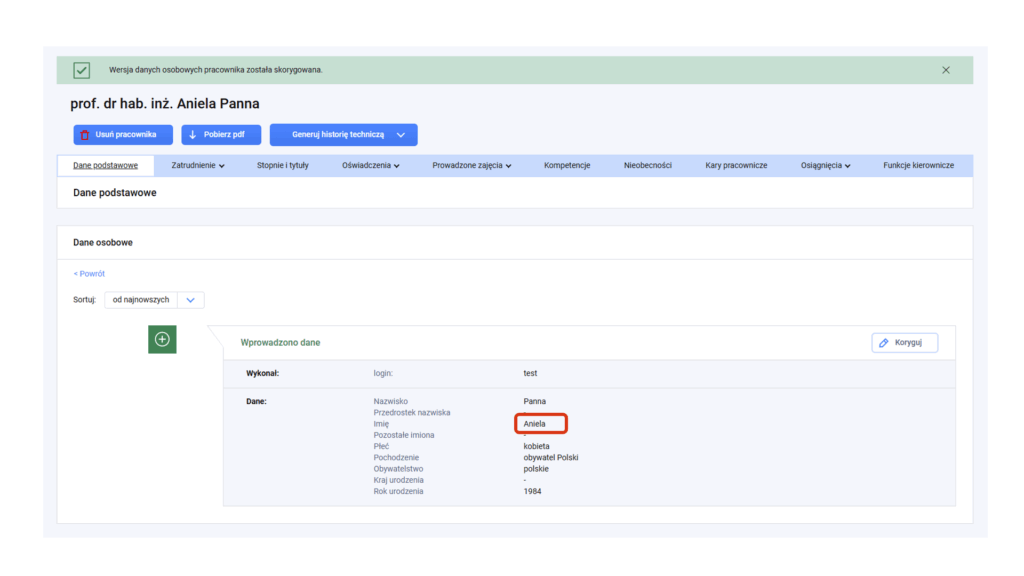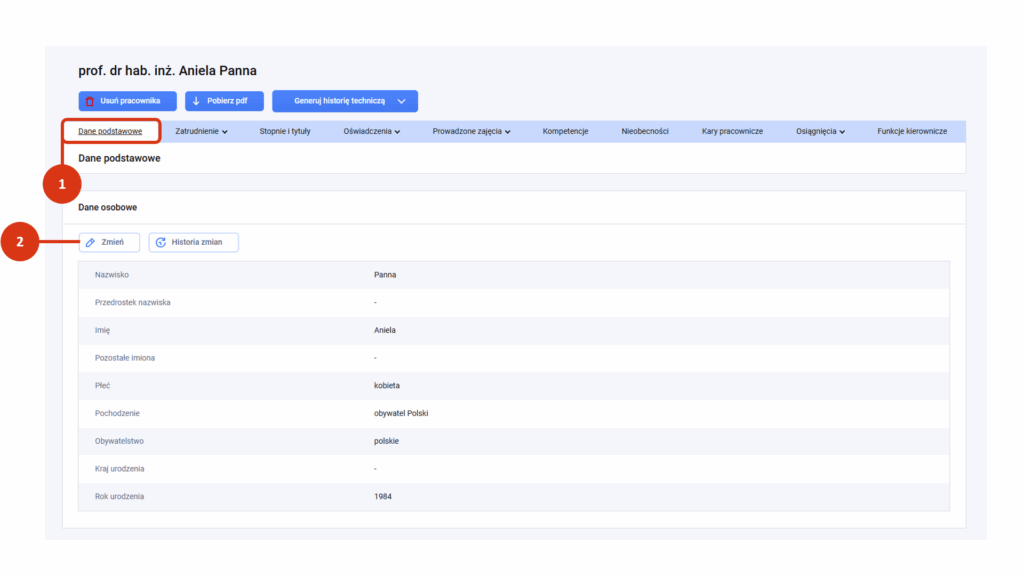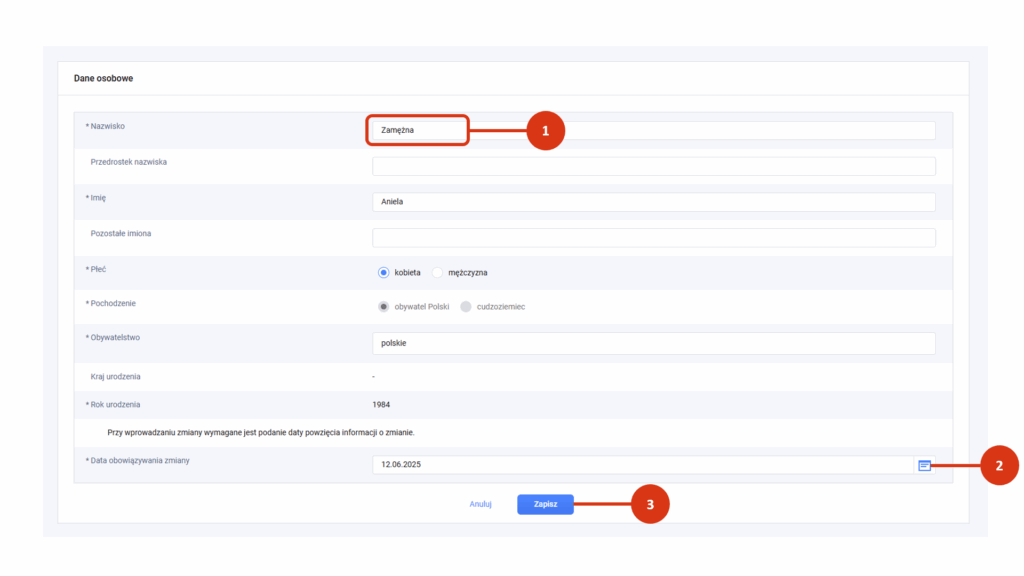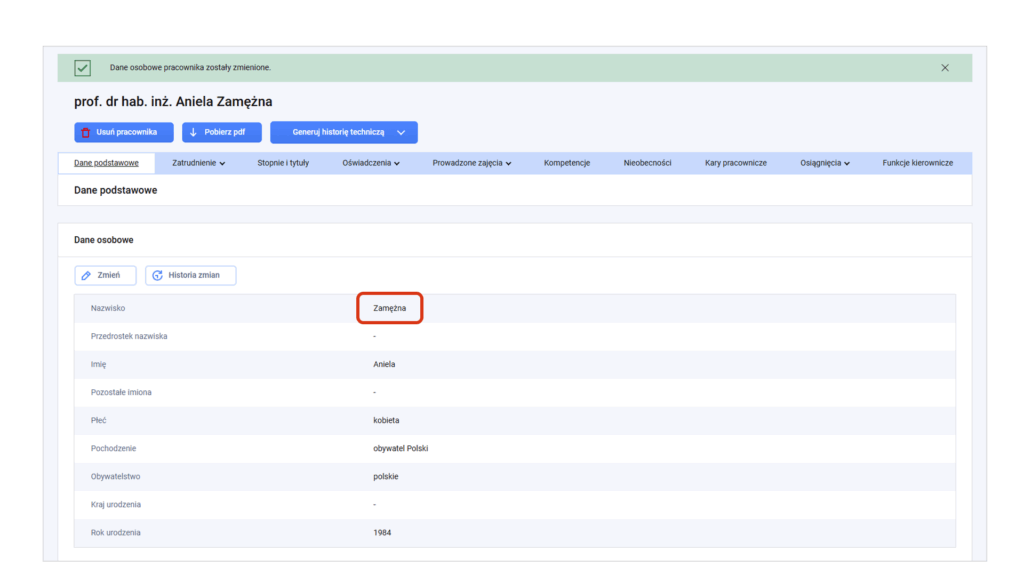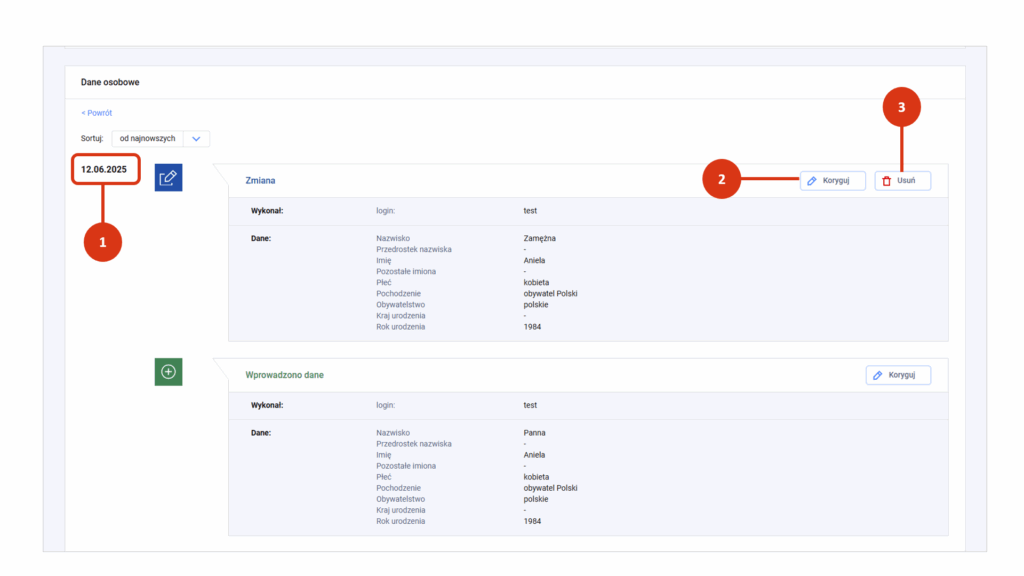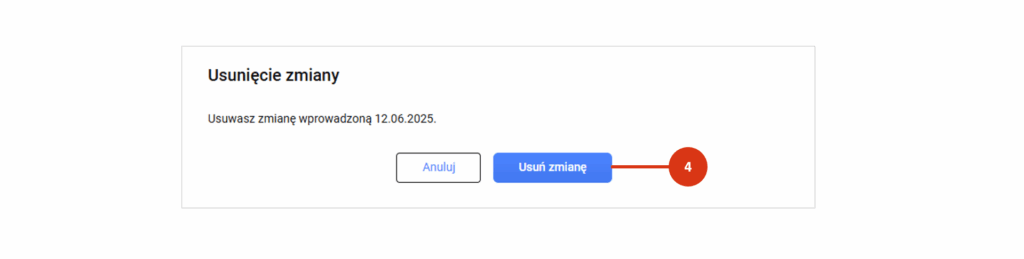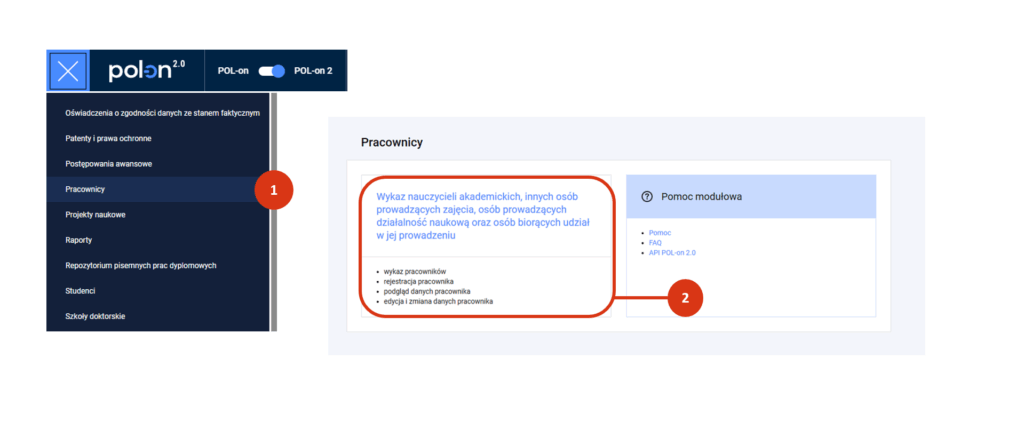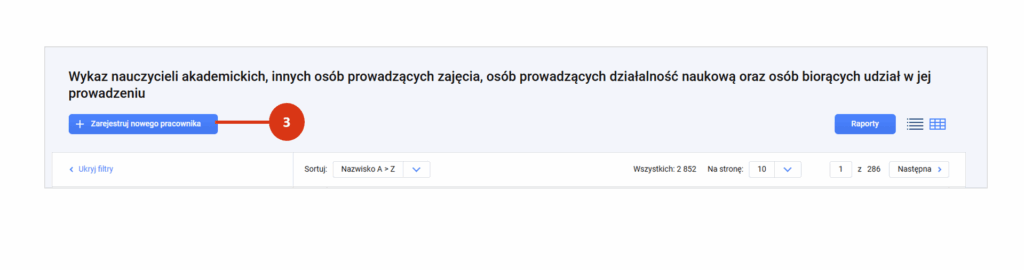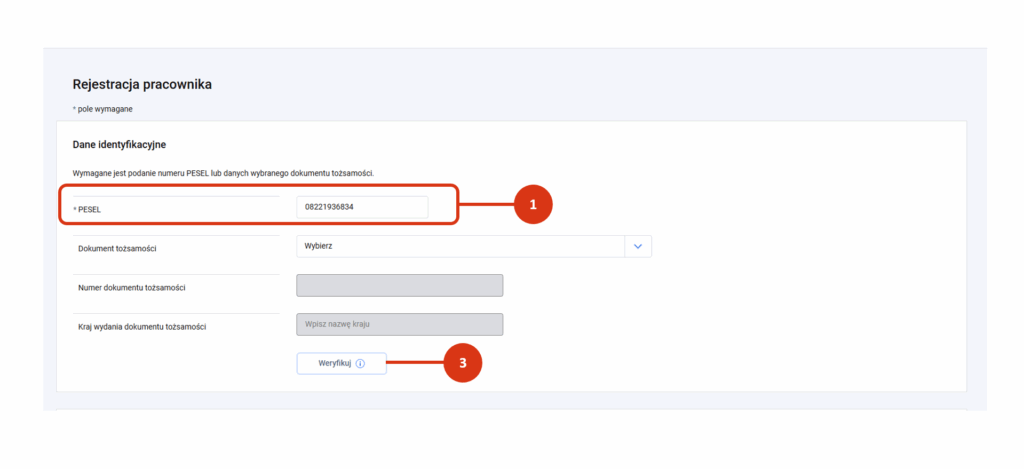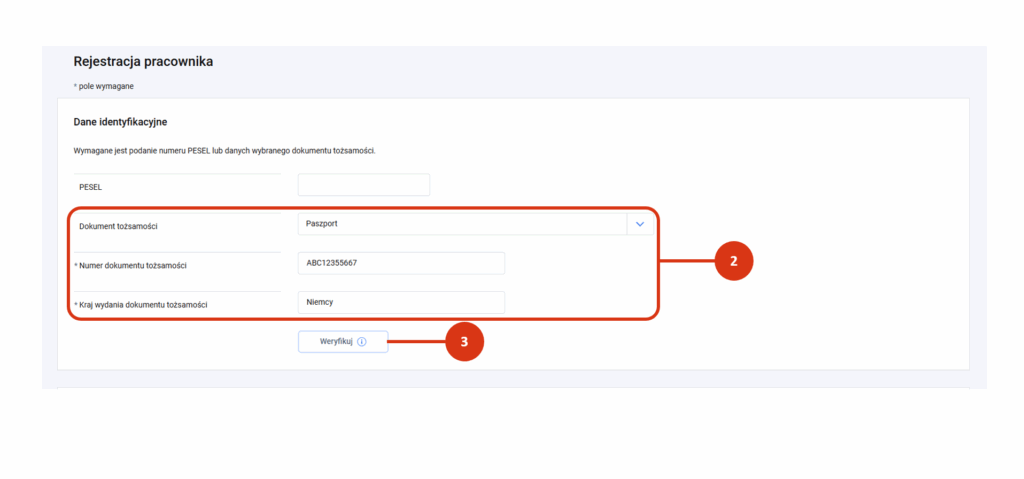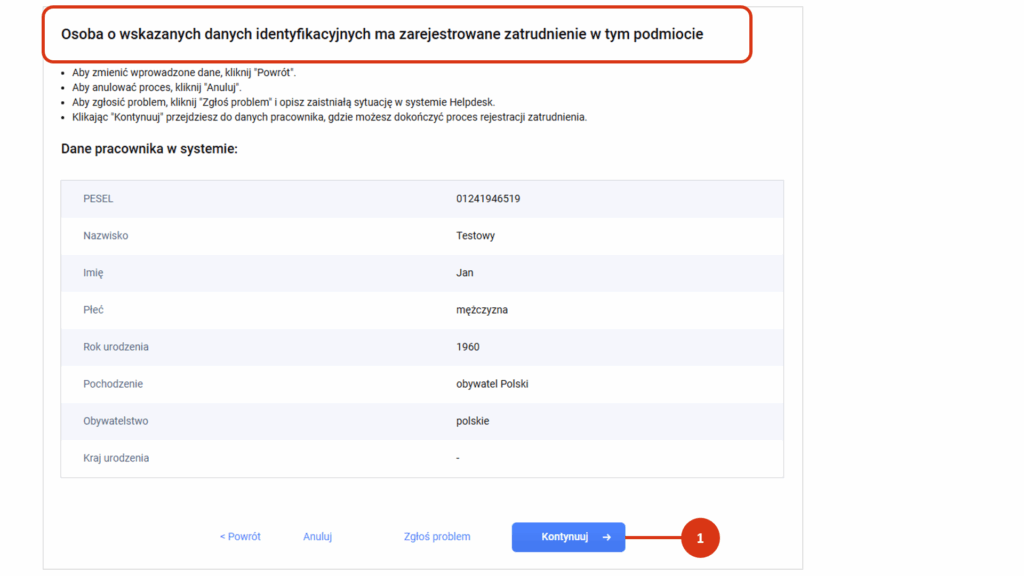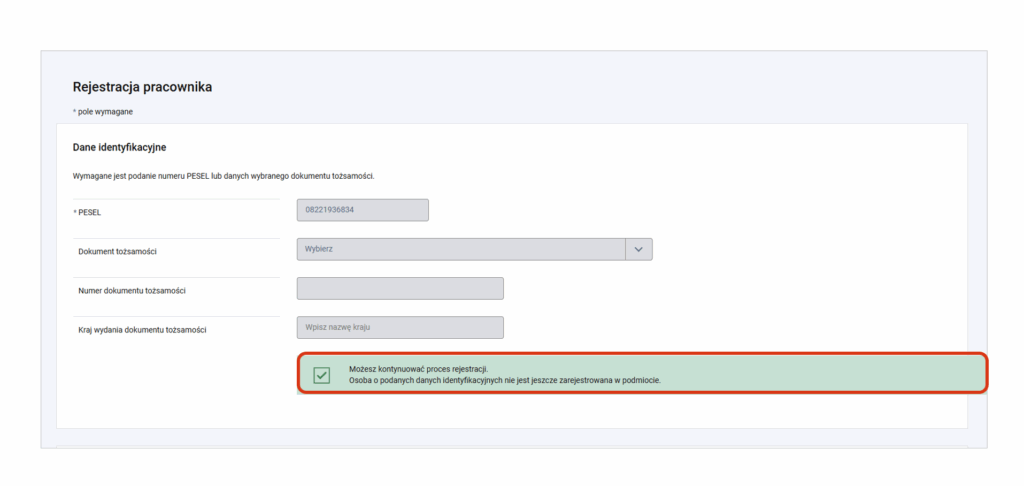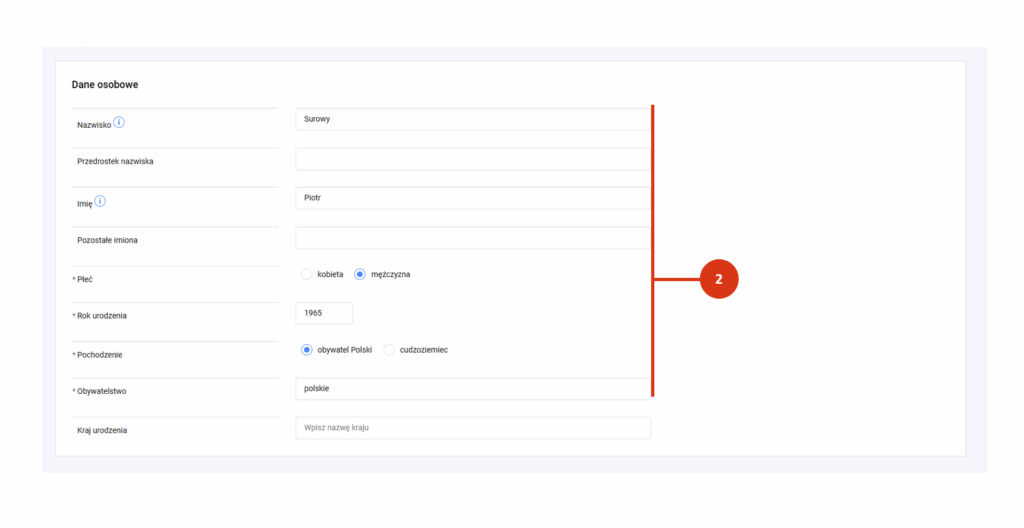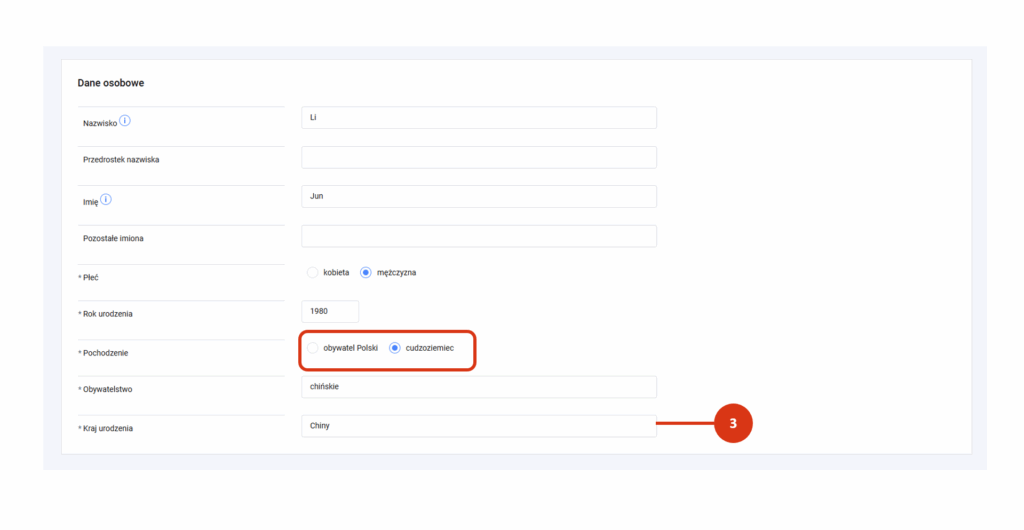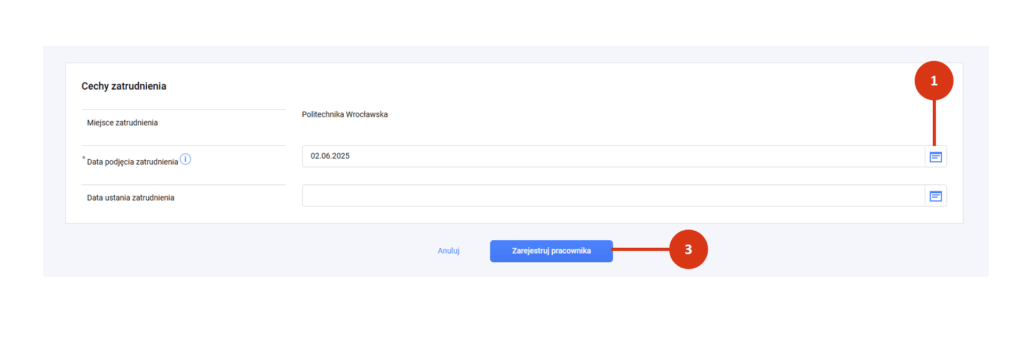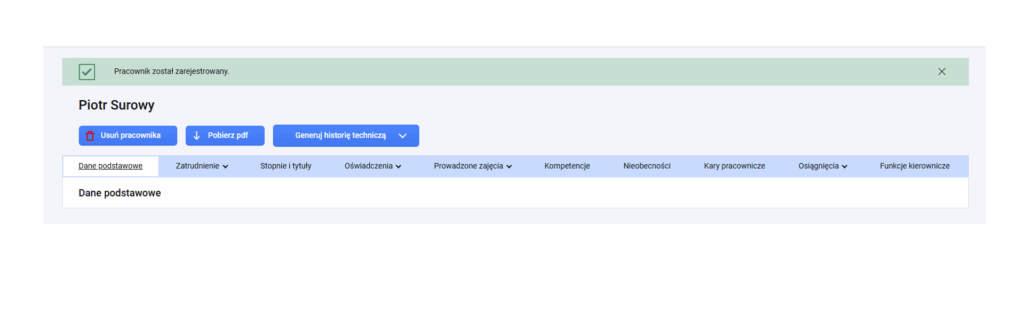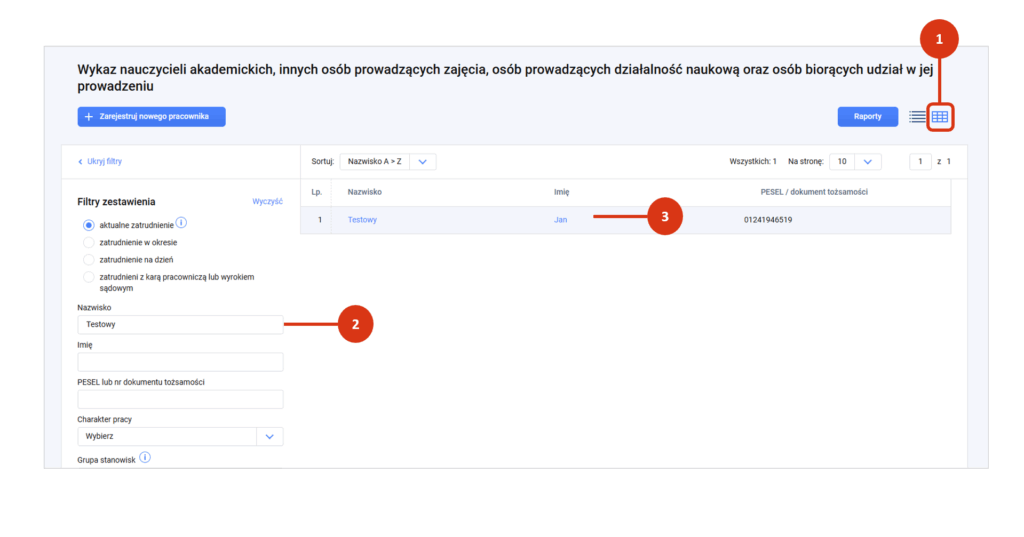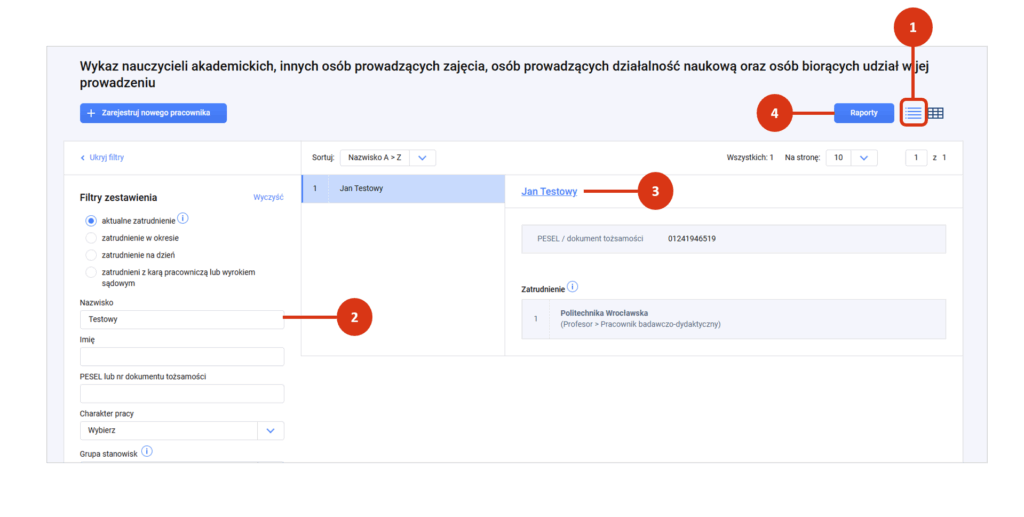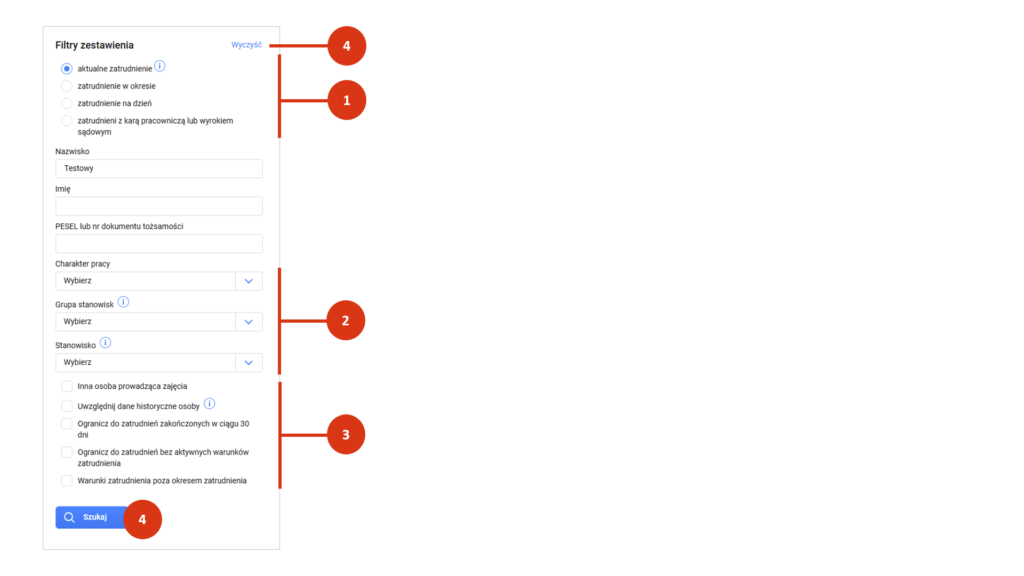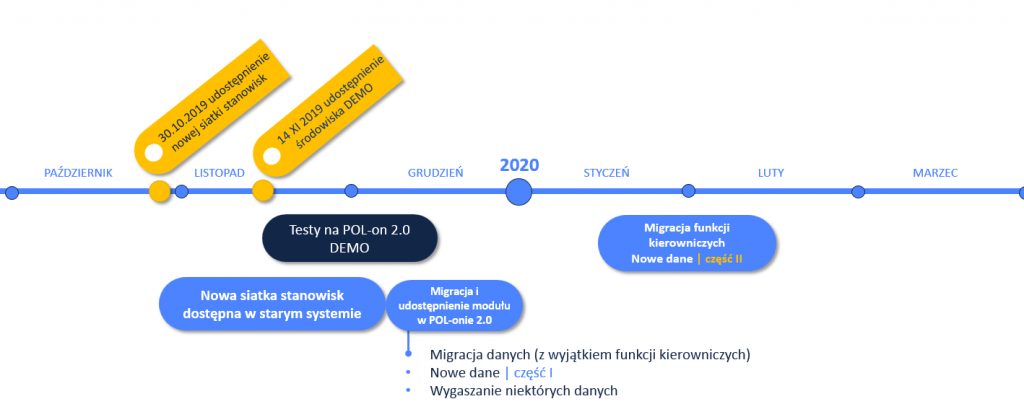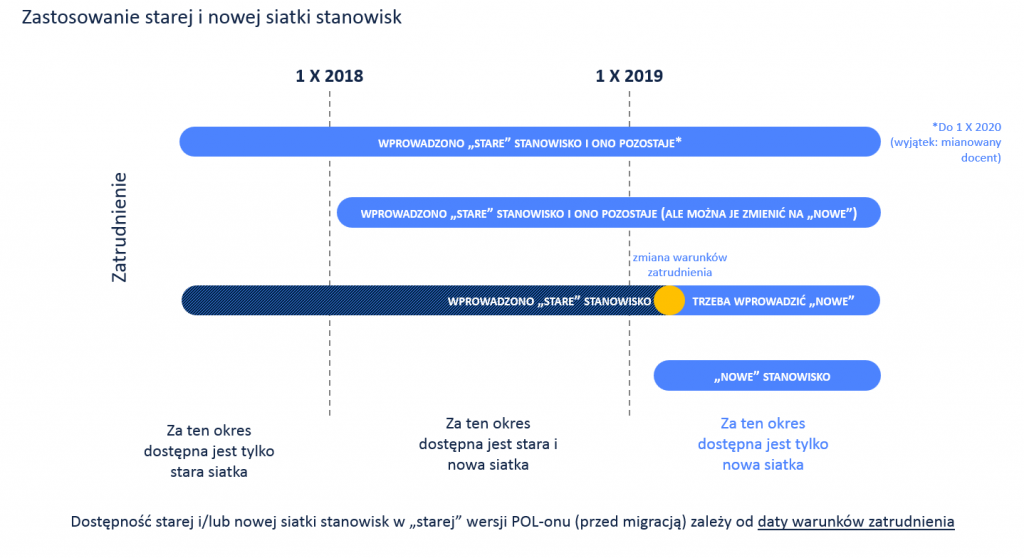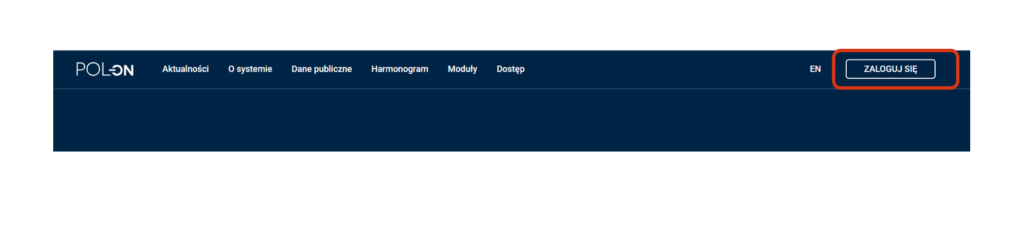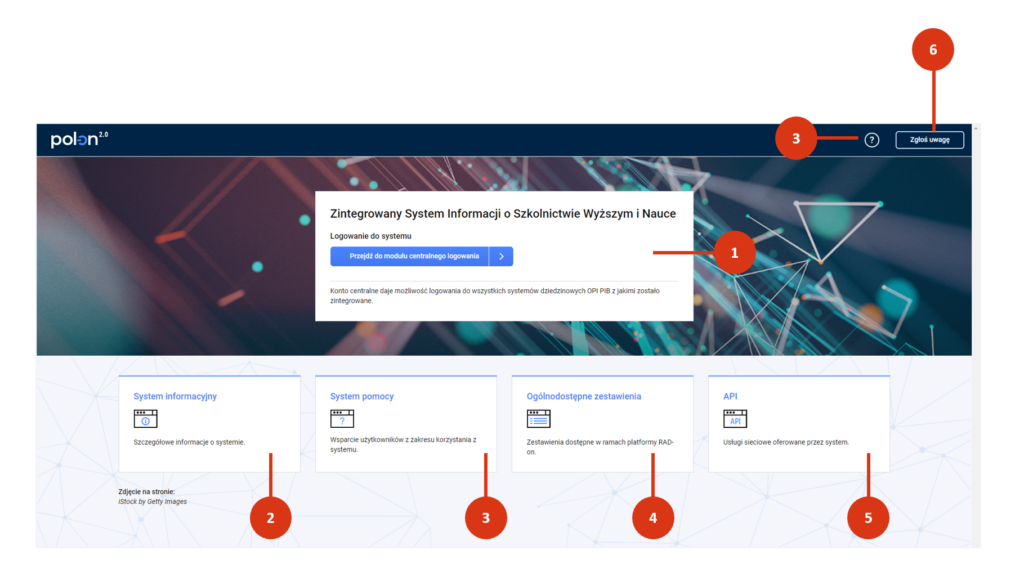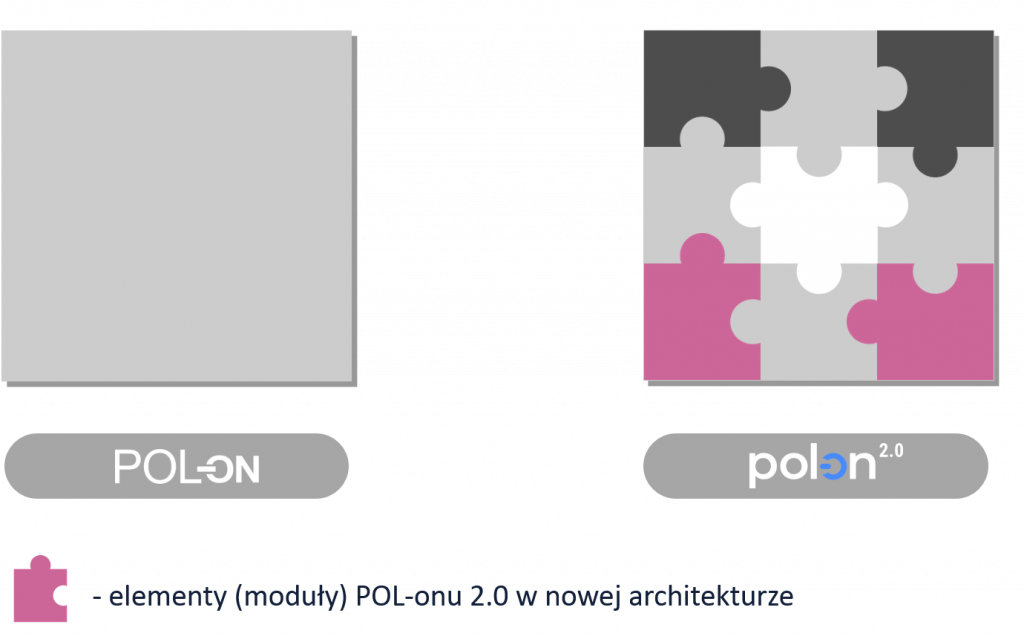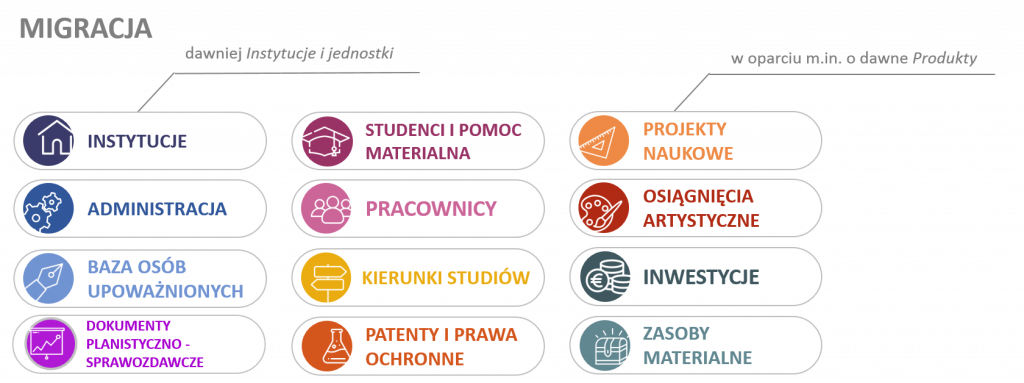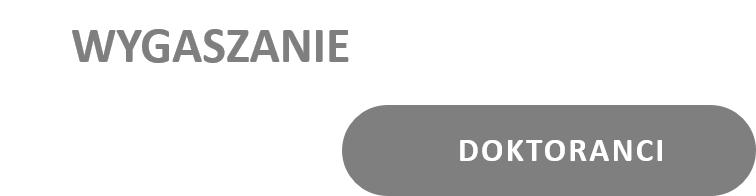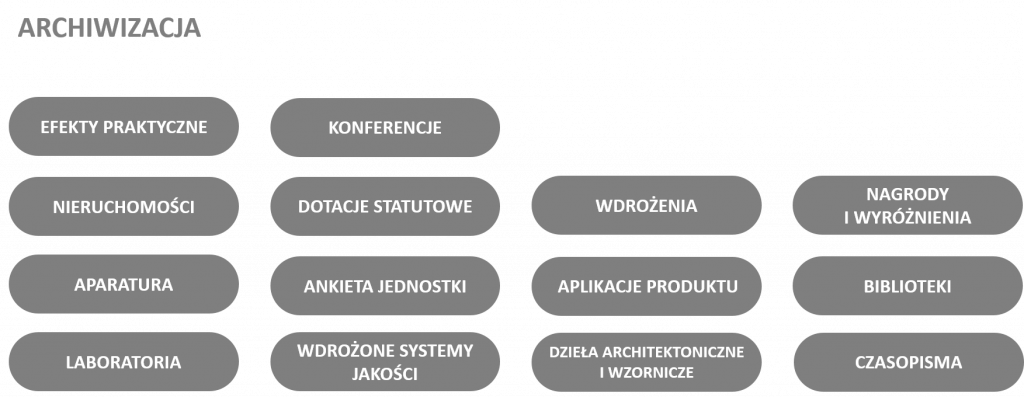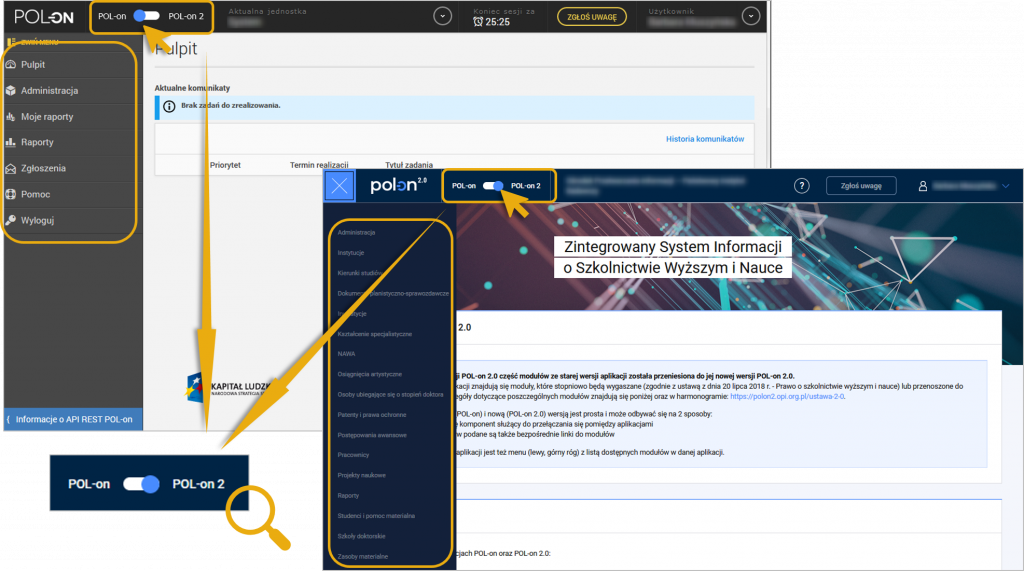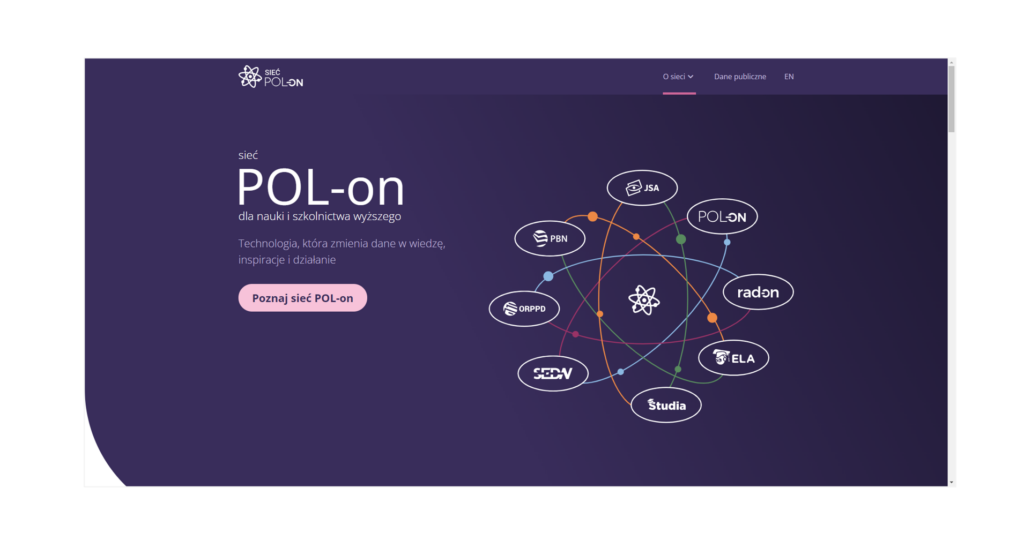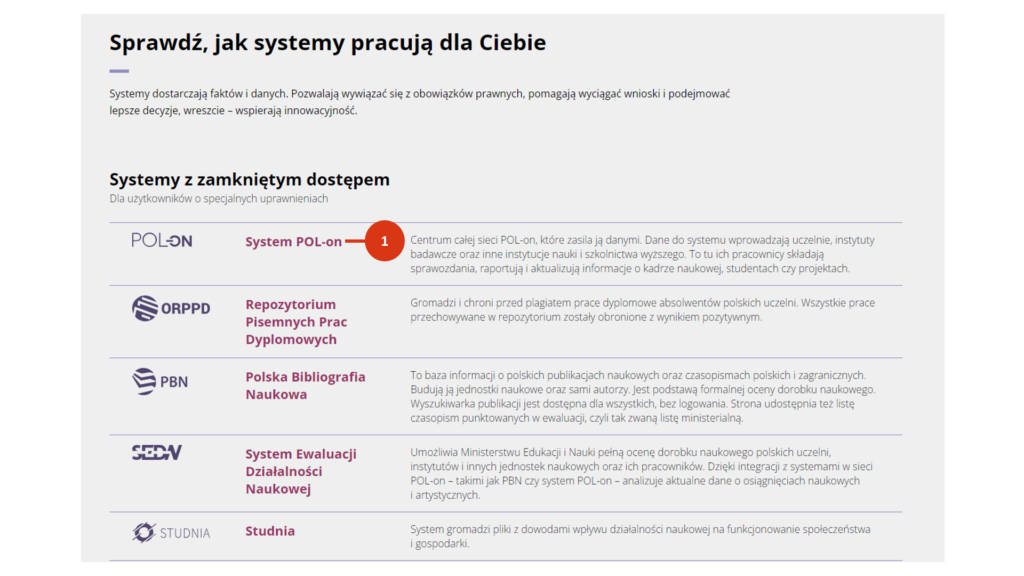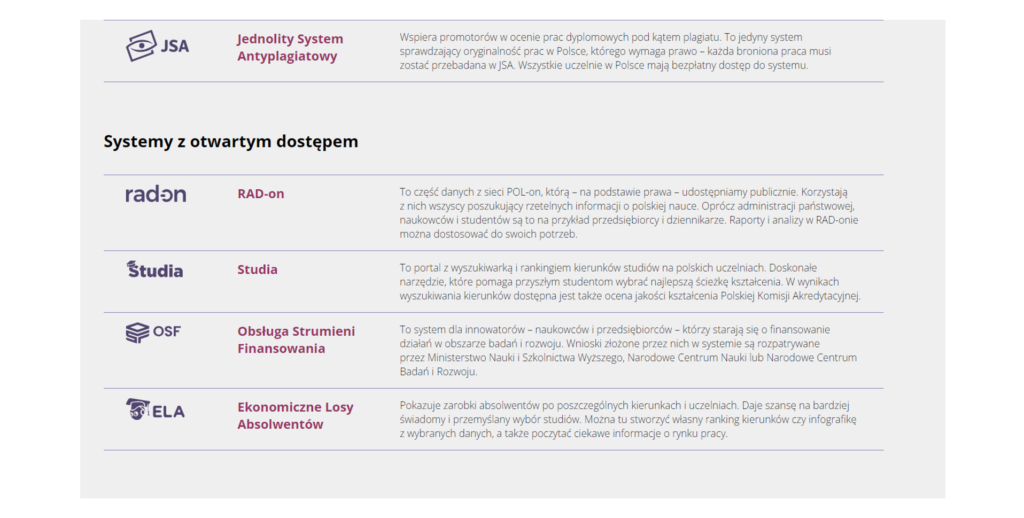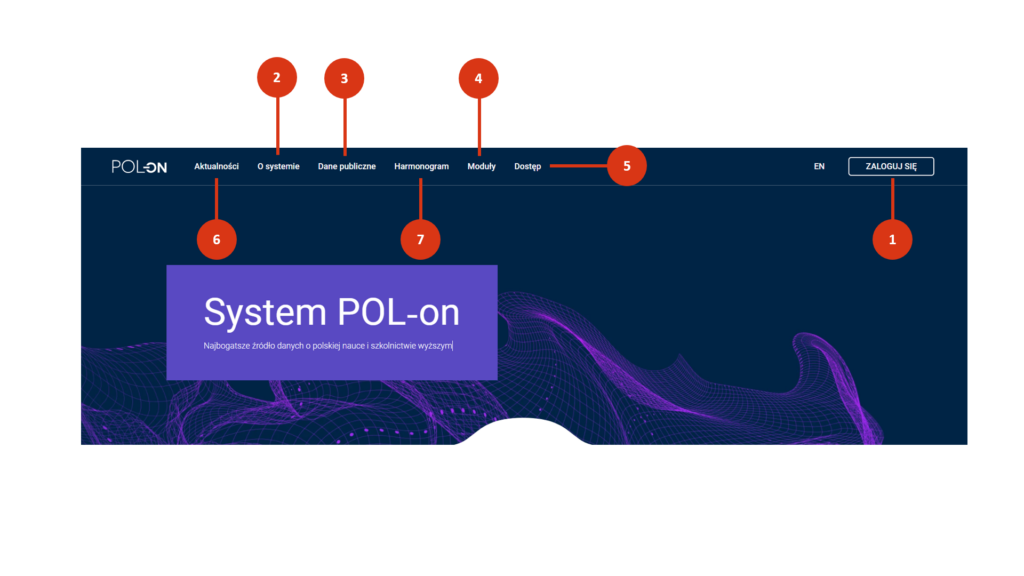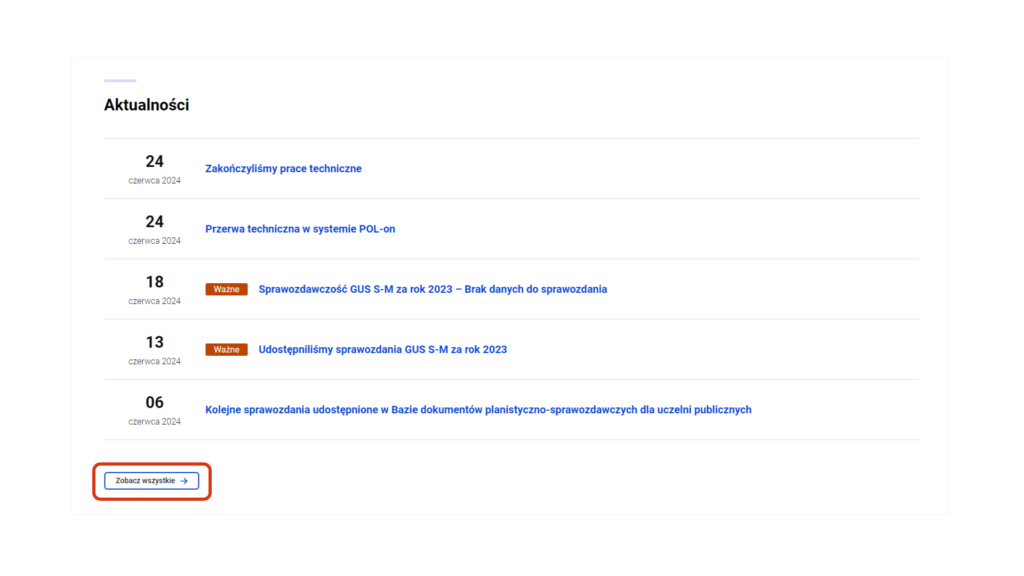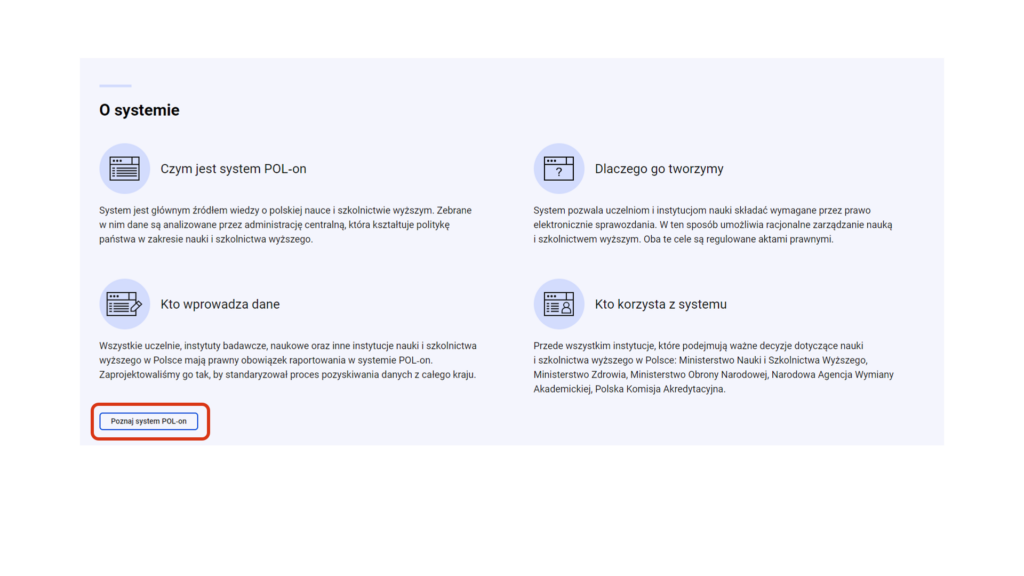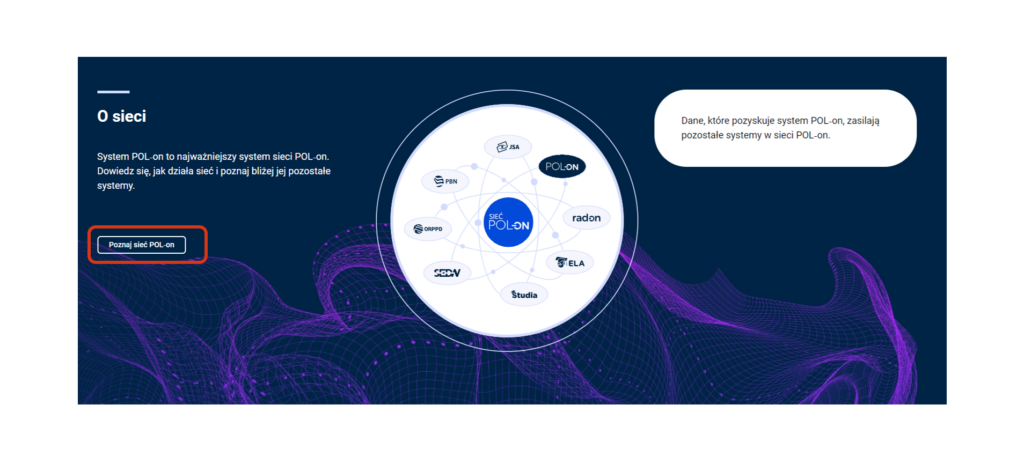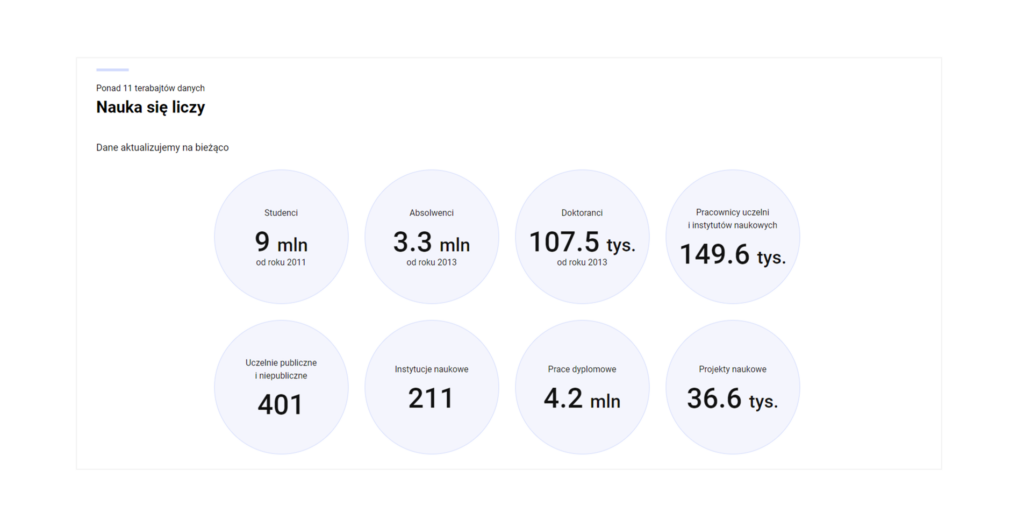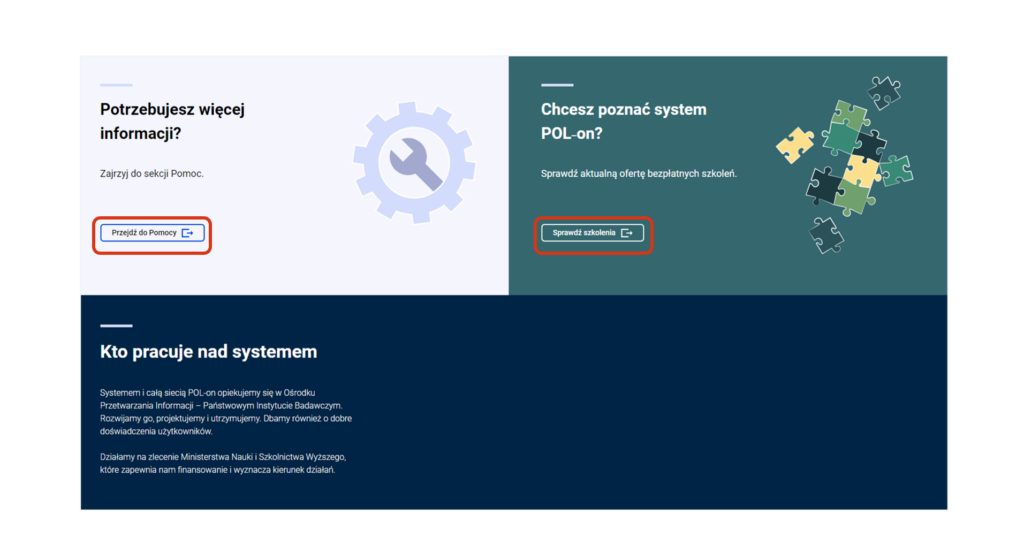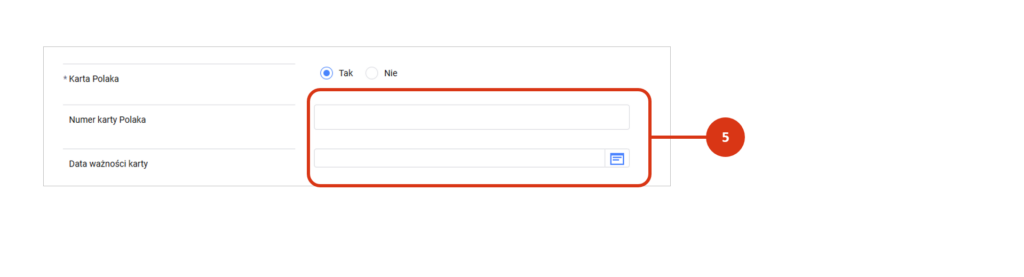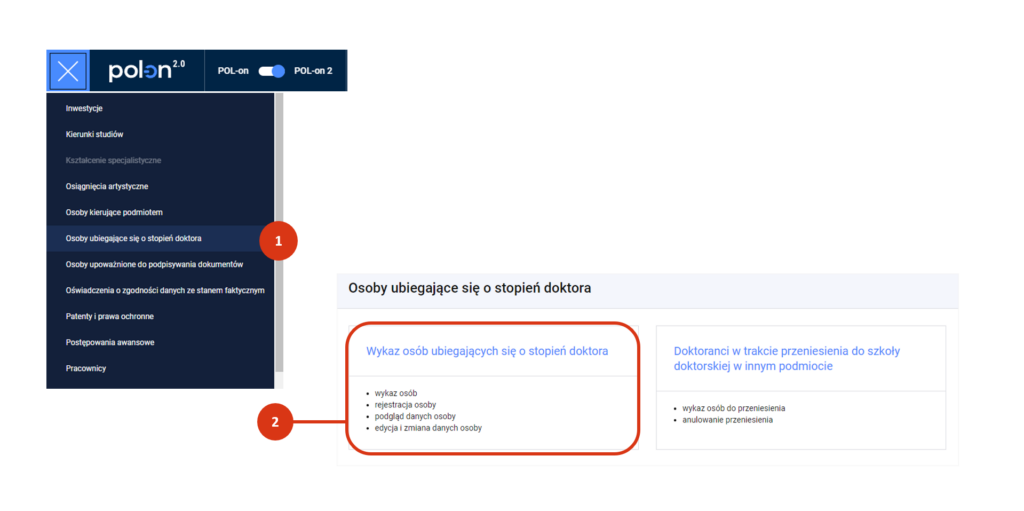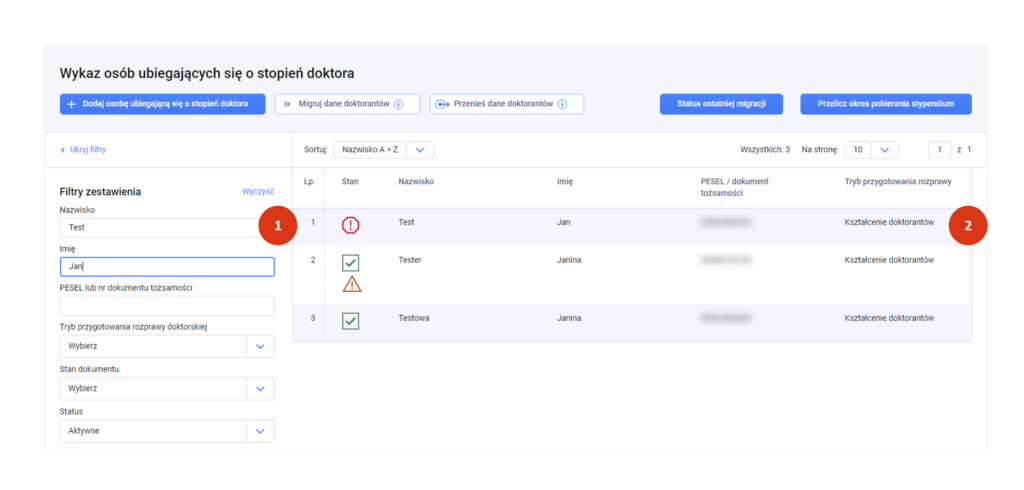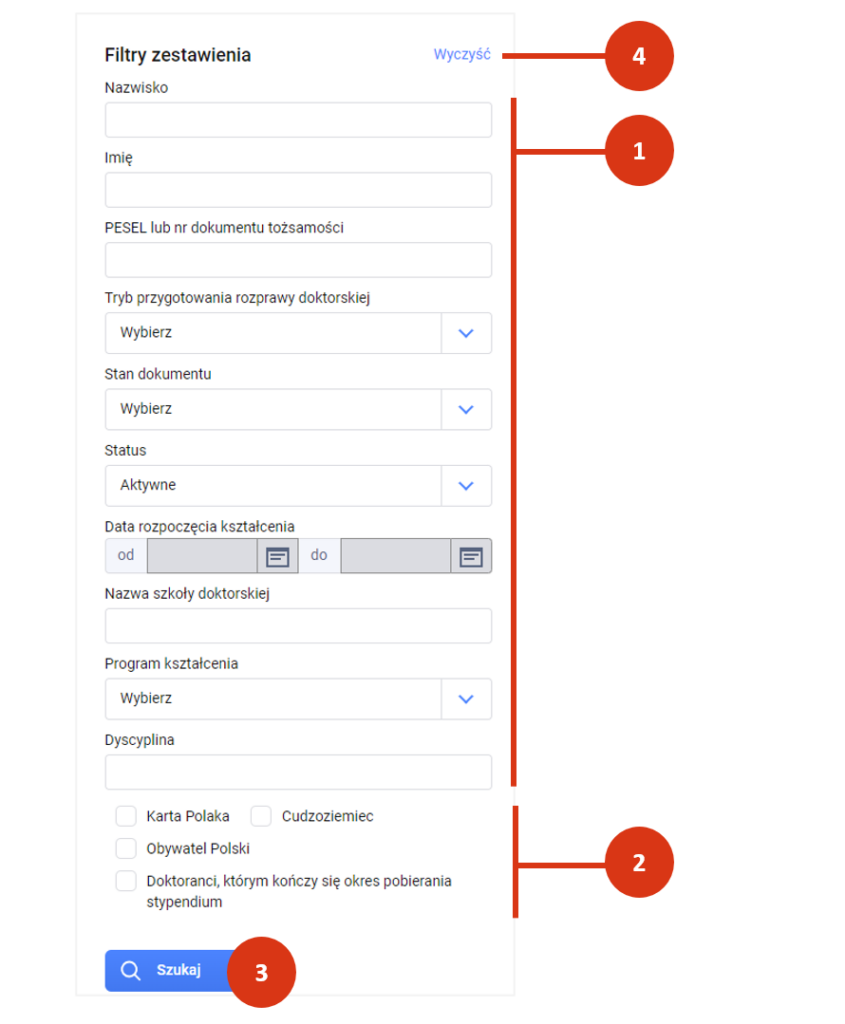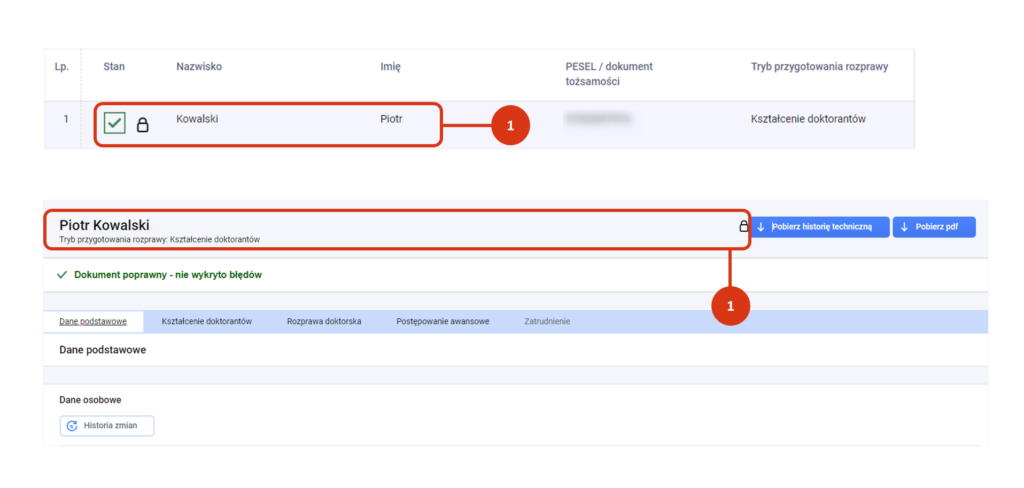W zakładce „Prowadzone zajęcia” znajdują się następujące sekcje:
- Informacje o prowadzonych zajęciach – w tej sekcji rejestrujemy nazwę uczelni, kierunku studiów, poziom i profil studiów w danym roku akademickim.
Podstawa prawna: art. 343 ust. 1 pkt 9 ustawy 2.0, § 2 ust. 2 rozporządzenia w sprawie POL-on.
Więcej na temat tej sekcji przeczytasz tutaj.
- Roczny wymiar zajęć dydaktycznych (pensum dydaktyczne) – w tej sekcji rejestrujemy informację o pensum dydaktycznym zaplanowanym dla pracownika na dany rok akademicki.
Podstawa prawna: art. 343 ust. 1 pkt 15 ustawy 2.0, § 2 ust. 5 pkt 2 rozporządzenia w sprawie POL-on.
Więcej na temat tej sekcji przeczytasz poniżej.
Aby zarejestrować pensum dydaktyczne, w profilu pracownika kliknij w zakładkę „Prowadzone zajęcia”, a następnie wybierz sekcję „Roczny wymiar zajęć dydaktycznych”. Kliknij w przycisk „+ Dodaj pensum”. Pokaże się formatka, którą należy wypełnić.
Podaj rok akademicki, za który uzupełniasz dane. Z rozwijanej listy wybierz zatrudnienie, w ramach którego pracownik ma ustalone pensum. Wprowadź liczbę godzin zajęć dydaktycznych ustalonych dla pracownika w ramach pensum. Na koniec zaakceptuj wprowadzone dane klikając w zielony znacznik.
Należy w tym miejscu wpisać całe planowane pensum, w którym zawarta będzie już informacja o tym, czy ktoś w danym roku akademickim będzie miał zwiększone pensum z racji wykonywania godzin ponadwymiarowych (zastępując innego nauczyciela akademickiego będącego, np. na urlopie dla poratowania zdrowia), czy też zmniejszone z racji pełnienia funkcji.
Powyższą wartość należy wpisać przed rozpoczęciem roku akademickiego bądź z jego początkiem.
W stosunku do już dodanych wpisów możesz skorzystać z następujących akcji:
- Edytuj pensum dydaktyczne (ikona ołówka) – skorzystaj z tej opcji, jeśli omyłkowo wprowadziłeś błędne dane, np. niewłaściwą liczbę godzin zajęć dydaktycznych w danym roku kalendarzowym.
- Usuń pensum dydaktyczne (ikona kosza na śmieci) – skorzystanie z tej opcji spowoduje całkowite i trwałe usunięcie wpisu o pensum w danym roku kalendarzowym. Skorzystaj z tej opcji w szczególności, jeśli wprowadziłeś informacje o pensum dwa razy dla tego samego roku akademickiego.
Zobacz też:
Liczba godzin zajęć